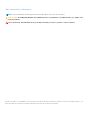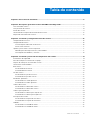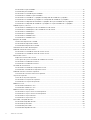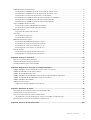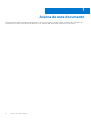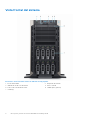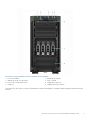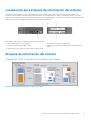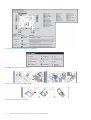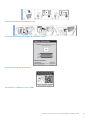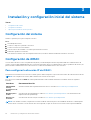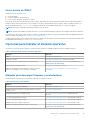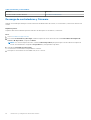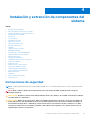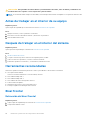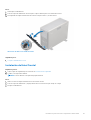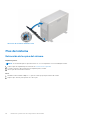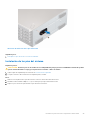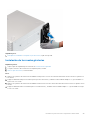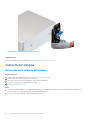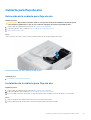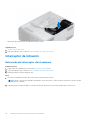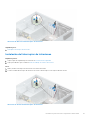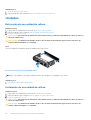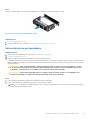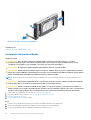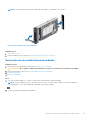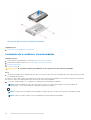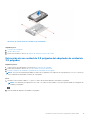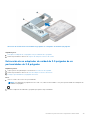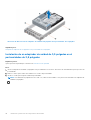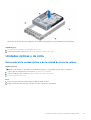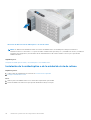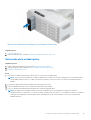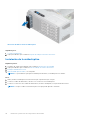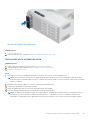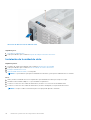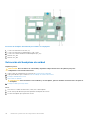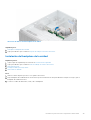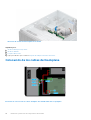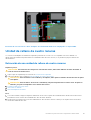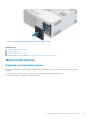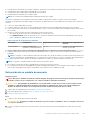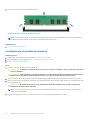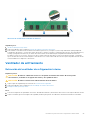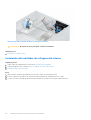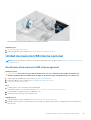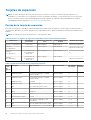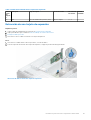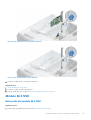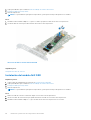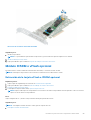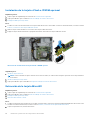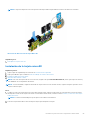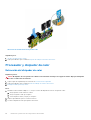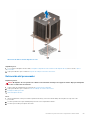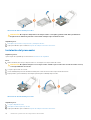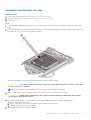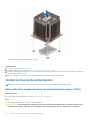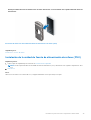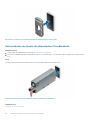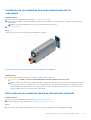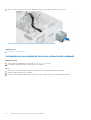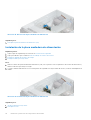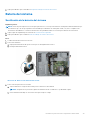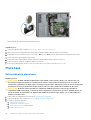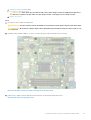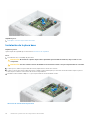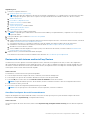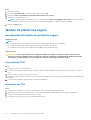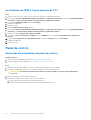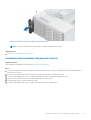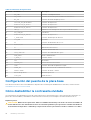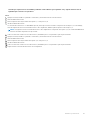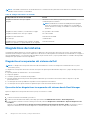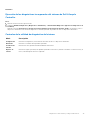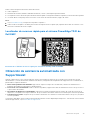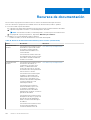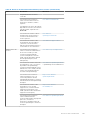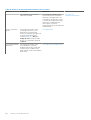Dell PowerEdge T340 El manual del propietario
- Tipo
- El manual del propietario

Dell EMC PowerEdge T340
Manual de instalación y servicio
Modelo reglamentario: E60S
Tipo reglamentario: E60S001
Diciembre de 2020
Rev. A07

Notas, precauciones y advertencias
NOTA: Una NOTA indica información importante que le ayuda a hacer un mejor uso de su producto.
PRECAUCIÓN: Una PRECAUCIÓN indica la posibilidad de daños en el hardware o la pérdida de datos, y le explica cómo
evitar el problema.
AVISO: Un mensaje de AVISO indica el riesgo de daños materiales, lesiones corporales o incluso la muerte.
© 2018 - 2021 Dell Inc. o sus subsidiarias. Todos los derechos reservados. Dell, EMC y otras marcas comerciales son marcas comerciales de Dell Inc. o sus
filiales. Es posible que otras marcas comerciales sean marcas comerciales de sus respectivos propietarios.

Capítulo 1: Acerca de este documento...............................................................................................6
Capítulo 2: Descripción general del sistema Dell EMC PowerEdge T340............................................... 7
Vista frontal del sistema........................................................................................................................................................8
Vista posterior del sistema..................................................................................................................................................10
Interior del sistema................................................................................................................................................................11
Localización de la etiqueta de información del sistema...................................................................................................13
Etiqueta de información del sistema..................................................................................................................................13
Capítulo 3: Instalación y configuración inicial del sistema..................................................................16
Configuración del sistema................................................................................................................................................... 16
Configuración de iDRAC......................................................................................................................................................16
Para configurar la dirección IP de iDRAC:...................................................................................................................16
Iniciar sesión en iDRAC.................................................................................................................................................. 17
Opciones para instalar el sistema operativo......................................................................................................................17
Métodos para descargar firmware y controladores...................................................................................................17
Descarga de controladores y firmware........................................................................................................................18
Capítulo 4: Instalación y extracción de componentes del sistema....................................................... 19
Instrucciones de seguridad................................................................................................................................................. 19
Antes de trabajar en el interior de su equipo....................................................................................................................20
Después de trabajar en el interior del sistema................................................................................................................. 20
Herramientas recomendadas.............................................................................................................................................20
Bisel frontal...........................................................................................................................................................................20
Extracción del bisel frontal........................................................................................................................................... 20
Instalación del bisel frontal............................................................................................................................................ 21
Pies del sistema................................................................................................................................................................... 22
Extracción de los pies del sistema............................................................................................................................... 22
Instalación de los pies del sistema............................................................................................................................... 23
Ruedecillas: opcionales........................................................................................................................................................24
Extracción de las ruedas giratorias..............................................................................................................................24
Instalación de las ruedas giratorias..............................................................................................................................25
Cubierta del sistema............................................................................................................................................................26
Extracción de la cubierta del sistema..........................................................................................................................26
Instalación de la cubierta del sistema.......................................................................................................................... 27
Cubierta para flujo de aire...................................................................................................................................................29
Extracción de la cubierta para flujo de aire.................................................................................................................29
Instalación de la cubierta para flujo de aire.................................................................................................................29
Interruptor de intrusión.......................................................................................................................................................30
Extracción del interruptor de intrusiones....................................................................................................................30
Instalación del interruptor de intrusiones.....................................................................................................................31
Unidades............................................................................................................................................................................... 32
Extracción de una unidad de relleno............................................................................................................................32
Instalación de una unidad de relleno............................................................................................................................32
Tabla de contenido
Tabla de contenido 3

Extracción de un portaunidades.................................................................................................................................. 33
Instalación del portaunidades....................................................................................................................................... 34
Extracción de una unidad del portaunidades..............................................................................................................35
Instalación de la unidad en el portaunidades.............................................................................................................. 36
Extracción de una unidad de 2,5 pulgadas del adaptador de unidad de 3,5 pulgadas..........................................37
Instalación de una unidad de 2,5 pulgadas en el adaptador de unidad de 3,5 pulgadas.......................................38
Extracción de un adaptador de unidad de 3.5 pulgadas de un portaunidades de 3.5 pulgadas..........................39
Instalación de un adaptador de unidad de 3,5 pulgadas en el portaunidades de 3,5 pulgadas............................40
Unidades ópticas y de cinta................................................................................................................................................ 41
Extracción de la unidad óptica o de la unidad de cinta de relleno............................................................................ 41
Instalación de la unidad óptica o de la unidad de cinta de relleno............................................................................42
Extracción de la unidad óptica..................................................................................................................................... 43
Instalación de la unidad óptica......................................................................................................................................44
Extracción de la unidad de cinta..................................................................................................................................45
Instalación de la unidad de cinta.................................................................................................................................. 46
Backplane de unidad............................................................................................................................................................47
Detalles del backplane de la unidad............................................................................................................................. 47
Extracción del backplane de unidad............................................................................................................................ 48
Instalación del backplane de la unidad.........................................................................................................................49
Colocación de los cables del backplane............................................................................................................................50
Unidad de relleno de cuatro ranuras..................................................................................................................................51
Extracción de una unidad de relleno de cuatro ranuras.............................................................................................51
Instalación de una unidad de relleno de cuatro ranuras............................................................................................52
Memoria del sistema........................................................................................................................................................... 53
Reglas de la memoria del sistema................................................................................................................................53
Pautas generales para la instalación de módulos de memoria................................................................................. 54
Extracción de un módulo de memoria.........................................................................................................................55
Instalación de un módulo de memoria.........................................................................................................................56
Ventilador de enfriamiento................................................................................................................................................. 57
Extracción del ventilador de refrigeración interno.....................................................................................................57
Instalación del ventilador de refrigeración interno.....................................................................................................58
Unidad de memoria USB interna opcional........................................................................................................................59
Sustitución de la memoria USB interna opcional.......................................................................................................59
Tarjetas de expansión ........................................................................................................................................................ 60
Pautas de la tarjeta de expansión................................................................................................................................60
Extracción de una tarjeta de expansión.......................................................................................................................61
Instalación de una tarjeta de expansión...................................................................................................................... 62
Módulo M.2 SSD................................................................................................................................................................. 63
Extracción del módulo M.2 SSD.................................................................................................................................. 63
Instalación del módulo M.2 SSD.................................................................................................................................. 64
Módulo IDSDM o vFlash opcional......................................................................................................................................65
Extracción de la tarjeta vFlash o IDSDM opcional.....................................................................................................65
Instalación de la tarjeta vFlash o IDSDM opcional.....................................................................................................66
Extracción de la tarjeta MicroSD.................................................................................................................................66
Instalación de la tarjeta microSD..................................................................................................................................67
Procesador y disipador de calor.........................................................................................................................................68
Extracción del disipador de calor................................................................................................................................. 68
Extracción del procesador............................................................................................................................................69
Instalación del procesador............................................................................................................................................ 70
Instalación del disipador de calor.................................................................................................................................. 71
4
Tabla de contenido

Unidad de fuente de alimentación..................................................................................................................................... 72
Extracción de la unidad de fuente de alimentación de relleno (PSU)..................................................................... 72
Instalación de la unidad de fuente de alimentación de relleno (PSU)..................................................................... 73
Extracción de una fuente de alimentación CA redundante...................................................................................... 74
Instalación de una unidad de fuente de alimentación de CA redundante...............................................................75
Extracción de una unidad de fuente de alimentación cableada............................................................................... 75
Instalación de una unidad de fuente de alimentación cableada............................................................................... 76
Tarjeta mediadora de alimentación....................................................................................................................................77
Extracción de la placa mediadora de alimentación.................................................................................................... 77
Instalación de la placa mediadora de alimentación.................................................................................................... 78
Batería del sistema.............................................................................................................................................................. 79
Sustitución de la batería del sistema........................................................................................................................... 79
Placa base............................................................................................................................................................................ 80
Extracción de la placa base.......................................................................................................................................... 80
Instalación de la placa base.......................................................................................................................................... 82
Módulo de plataforma segura............................................................................................................................................ 84
Actualización del módulo de plataforma segura........................................................................................................ 84
Inicialización de TPM para usuarios de BitLocker......................................................................................................85
Inicialización de TPM para usuarios de TXT 1.2.........................................................................................................85
Inicialización de TPM 2.0 para usuarios de TXT........................................................................................................ 86
Panel de control...................................................................................................................................................................86
Extracción del ensamblaje del panel de control......................................................................................................... 86
Instalación del ensamblaje del panel de control..........................................................................................................87
Capítulo 5: Puentes y conectores................................................................................................... 89
Puentes y conectores de la placa base............................................................................................................................ 89
Configuración del puente de la placa base.......................................................................................................................90
Cómo deshabilitar la contraseña olvidada........................................................................................................................ 90
Capítulo 6: Diagnósticos del sistema y códigos indicadores...............................................................92
Códigos indicadores de la condición del sistema y de ID. del sistema.......................................................................... 92
Códigos del indicador LED de iDRAC directo.................................................................................................................. 92
Códigos de los indicadores de la NIC................................................................................................................................ 93
Códigos indicadores de la unidad de suministro de energía cableada no redundante................................................ 93
Códigos del indicador de la unidad de fuente de alimentación...................................................................................... 94
Códigos indicadores de unidades...................................................................................................................................... 95
Diagnósticos del sistema.................................................................................................................................................... 96
Diagnósticos incorporados del sistema de Dell.......................................................................................................... 96
Capítulo 7: Obtención de ayuda...................................................................................................... 98
Información de servicio de reciclaje o final del ciclo de vida.......................................................................................... 98
Cómo ponerse en contacto con Dell.................................................................................................................................98
Acceso a la información del sistema mediante QRL....................................................................................................... 98
Localizador de recursos rápido para el sistema PowerEdge T340 de Dell EMC...................................................99
Obtención de asistencia automatizada con SupportAssist............................................................................................99
Capítulo 8: Recursos de documentación........................................................................................ 100
Tabla de contenido
5

Acerca de este documento
En este documento brinda una descripción general sobre el sistema, la información sobre la instalación y reemplazo de componentes, las
especificaciones técnicas, las herramientas de diagnóstico y las reglas que debe seguir cuando instala ciertos componentes.
1
6 Acerca de este documento

Descripción general del sistema Dell EMC
PowerEdge T340
El sistema Dell EMC PowerEdge T340 es un servidor en torre compatible con lo siguiente:
● Un procesador Intel Xeon, Core i3, Pentium o Celeron
● Cuatro ranuras DIMM
● Fuentes de alimentación de CA redundantes y cableadas
● Hasta ocho SSD o unidades SAS, SATA de 3,5 pulgadas o cuatro de 3,5 pulgadas
Para obtener más información, consulte las Especificaciones técnicas del Dell|EMC PowerEdge T340 en la página de documentación del
producto.
NOTA: Todas las instancias de SSD y unidades SAS o SATA se mencionan como unidades en este documento, a menos que se
indique lo contrario.
Temas:
• Vista frontal del sistema
• Vista posterior del sistema
• Interior del sistema
• Localización de la etiqueta de información del sistema
• Etiqueta de información del sistema
2
Descripción general del sistema Dell EMC PowerEdge T340 7

Vista frontal del sistema
Ilustración 1. Vista frontal del sistema de unidad de 8 x 3,5 pulgadas
1.
Botón de encendido 2. Etiqueta de información
3. Indicador de estado e ID del sistema 4. Puerto USB 3.0
5. Puerto microUSB de iDRAC Direct 6. Unidad óptica (opcional)
7. Unidad (8)
8 Descripción general del sistema Dell EMC PowerEdge T340

Ilustración 2. Vista frontal del sistema de unidad de 4 x 3,5 pulgadas
1.
Botón de encendido 2. Etiqueta de información
3. Indicador de estado e ID del sistema 4. Puerto USB 3.0
5. Puerto microUSB de iDRAC Direct 6. Unidad óptica (opcional)
7. Unidad (4) 8. Unidad de relleno de 4 ranuras
Para obtener más información, consulte las Especificaciones técnicas del Dell|EMC PowerEdge T340 en la página de documentación del
producto.
Descripción general del sistema Dell EMC PowerEdge T340
9

Vista posterior del sistema
Ilustración 3. Vista posterior del sistema de unidades de 8 x 3,5 pulgadas
1.
Fuente de alimentación (PSU 1) 2. Fuente de alimentación (PSU 2)
3. Puerto USB 2.0 (4) 4. Botón de identificación del sistema
5. Puerto USB 3.0 (2) 6. Puerto NIC dedicado de iDRAC
7. Puerto VGA 8. Puerto serial
9. Puerto NIC (Gb1) 10. Puerto NIC (Gb2)
11. Ranuras para tarjeta de expansión PCIe (4)
10 Descripción general del sistema Dell EMC PowerEdge T340

Ilustración 4. Vista posterior del sistema de unidades de 4 x 3,5 pulgadas
1.
Fuente de alimentación (PSU) cableada 2. Puerto USB 2.0 (4)
3. Botón de identificación del sistema 4. Puerto USB 3.0 (2)
5. Puerto NIC dedicado de iDRAC 6. Puerto VGA
7. Puerto serial 8. Puerto NIC (Gb1)
9. Puerto NIC (Gb2) 10. Ranuras para tarjeta de expansión PCIe (4)
Para obtener más información, consulte las Especificaciones técnicas del Dell|EMC PowerEdge T340 en la página de documentación del
producto.
Interior del sistema
NOTA:
Los componentes que son de intercambio activo están marcados en color naranja y los puntos de contacto de los
componentes (donde el usuario puede tocarlos) están marcados en color azul.
Descripción general del sistema Dell EMC PowerEdge T340 11

Ilustración 5. Interior del sistema con unidad de suministro de energía (PSU) cableada
1. Unidad óptica o unidad de cinta 2. Unidad de suministro de energía (cableada)
3. Pestillo de tarjeta de expansión PCIe (4) 4. Ranuras de tarjeta de expansión PCIe (4)
5. Interruptor de intrusión 6. Cubierta para flujo de aire
7. Backplane de la unidad
Ilustración 6. Interior del sistema con unidad de suministro de energía (PSU) redundante
1.
Unidad óptica o unidad de cinta 2. Tarjeta mediadora de alimentación
3. Pestillo de tarjeta de expansión PCIe (4) 4. Ranuras de tarjeta de expansión PCIe (4)
5. Interruptor de intrusión 6. Ventilador
7. Zócalo de módulo de memoria (4) 8. Procesador y disipador de calor
9. Placa base 10. Backplane de la unidad
12 Descripción general del sistema Dell EMC PowerEdge T340

Localización de la etiqueta de información del sistema
El Código de servicio rápido y el número de la Etiqueta de servicio exclusivos identifican su sistema. Puede tirar de la etiqueta de
información que se encuentra en la parte frontal del sistema para ver el código de servicio exprés y la etiqueta de servicio. De manera
alternativa, la información puede estar en la minietiqueta de servicio empresarial (MEST) en el chasis, en la parte posterior del sistema. Dell
utiliza esta información para dirigir las llamadas de asistencia al personal adecuado.
Ilustración 7. Ubicación de la etiqueta de servicio del sistema
1. Etiqueta de información (vista superior) 2. Etiqueta de información (vista posterior)
3. Etiqueta de OpenManage Mobile (OMM) 4. Dirección MAC del iDRAC y etiqueta de contraseña segura de
iDRAC
5. Etiqueta de servicio, código de servicio exprés, etiqueta de QRL
Etiqueta de información del sistema
PowerEdge T340: etiqueta de información del sistema
Ilustración 8. Descripción general de los aspectos mecánicos
Descripción general del sistema Dell EMC PowerEdge T340
13

Ilustración 9. Características eléctricas generales
Ilustración 10. Inscripción de los iconos
Ilustración 11. Instalación de DVD y BOSS
Ilustración 12. Instalación de la CPU
14
Descripción general del sistema Dell EMC PowerEdge T340

Ilustración 13. Instalación del disipador de calor
Ilustración 14. Instalación del ventilador de enfriamiento interno
Ilustración 15. Ocupación de la memoria
Ilustración 16. Localizador de recursos rápido
Descripción general del sistema Dell EMC PowerEdge T340
15

Instalación y configuración inicial del sistema
Temas:
• Configuración del sistema
•
Configuración de iDRAC
• Opciones para instalar el sistema operativo
Configuración del sistema
Realice los siguientes pasos para configurar el sistema:
Pasos
1. Desembalaje del sistema
2. Conecte los dispositivos periféricos al sistema.
3. Conecte el sistema a la toma eléctrica.
4. Presione el botón de encendido o use iDRAC para encender el sistema.
5. Encienda los periféricos conectados.
Para obtener información sobre la configuración del sistema, consulte la Guía de introducción enviada con el sistema.
Configuración de iDRAC
La controladora de acceso remoto integrada de Dell (iDRAC) está diseñada para aumentar la productividad de los administradores del
sistema y mejorar la disponibilidad general de los sistemas de Dell. iDRAC alerta a los administradores sobre los problemas del sistema y les
permite realizar la administración remota del sistema. Esto reduce la necesidad de acceso físico al sistema.
Para configurar la dirección IP de iDRAC:
Para permitir la comunicación entre el sistema e iDRAC, primero debe configurar los ajustes de red en función de la infraestructura de red.
NOTA: Para configurar la IP estática, debe solicitarla en el momento de la compra.
Esta opción está establecida en DHCP de manera predeterminada. Puede establecer la dirección IP mediante una de las siguientes
interfaces:
Interfaces
Documento/Sección
Utilidad iDRAC
Settings
(Configuración de
iDRAC)
Guía del usuario de Dell Integrated Dell Remote Access Controller en www.dell.com/poweredgemanuals
Dell Deployment
Toolkit
Guía del usuario de Dell Deployment Toolkit en www.dell.com/openmanagemanuals > Kit de herramientas de
implementación de OpenManage
Dell Lifecycle
Controller
Guía del usuario de Dell Lifecycle Controller en www.dell.com/poweredgemanuals
NOTA: Para acceder a la iDRAC, asegúrese de conectar el cable de ethernet al puerto de red dedicado de iDRAC9. También puede
obtener acceso a la iDRAC a través del modo de LOM compartido, si eligió un sistema con el modo de LOM compartido habilitado.
3
16 Instalación y configuración inicial del sistema

Iniciar sesión en iDRAC
Puede iniciar sesión en iDRAC como:
● Usuario de iDRAC
● Usuario de Microsoft Active Directory
● Protocolo ligero de acceso de directorio [LDAP]
Si ha optado por el acceso predeterminado seguro a iDRAC, debe utilizar la contraseña predeterminada segura de iDRAC disponible en
la etiqueta de información del sistema. Si no ha optado por el acceso predeterminado seguro a iDRAC, utilice el nombre de usuario y la
contraseña predeterminados: root y calvin. También puede iniciar sesión mediante Single Sign On o la tarjeta inteligente.
NOTA: Debe tener credenciales de iDRAC para iniciar sesión en iDRAC.
NOTA: Asegúrese de cambiar el nombre de usuario y la contraseña predeterminados después de configurar la dirección IP de iDRAC.
Para obtener más información sobre el registro en iDRAC y las licencias de iDRAC, consulte la Guía del usuario de Integrated Dell Remote
Access Controller más reciente en www.dell.com/poweredgemanuals.
También puede acceder a iDRAC mediante RACADM. Para obtener más información, consulte la Guía de referencia de la interfaz de línea
de comandos de RACADM en www.dell.com/poweredgemanuals.
Opciones para instalar el sistema operativo
Si el sistema se envía sin sistema operativo, instale un sistema operativo compatible mediante uno de los siguientes recursos:
Tabla 1. Recursos para instalar el sistema operativo
Recursos Ubicación
iDRAC www.dell.com/idracmanuals
Lifecycle Controller www.dell.com/idracmanuals > Lifecycle Controller
Kit de herramientas de implementación de OpenManage www.dell.com/openmanagemanuals > Kit de herramientas de
implementación de OpenManage
VMware ESXi certificado por Dell www.dell.com/virtualizationsolutions
Videos de instalación y de procedimientos para los sistemas
operativos compatibles con los sistemas PowerEdge
Sistemas operativos compatibles con sistemas Dell EMC
PowerEdge
Métodos para descargar firmware y controladores
Puede descargar el firmware y los controladores utilizando los siguientes métodos:
Tabla 2. Firmware y controladores
Métodos Ubicación
Desde el sitio de soporte de Dell EMC www.dell.com/support/home
Mediante Dell Remote Access Controller Lifecycle Controller
(iDRAC con LC)
www.dell.com/idracmanuals
Mediante Dell Repository Manager (DRM) www.dell.com/openmanagemanuals > Administrador del
repositorio
Uso de Dell OpenManage Essentials www.dell.com/openmanagemanuals > OpenManage Essentials
Uso de Dell OpenManage Enterprise www.dell.com/openmanagemanuals > OpenManage Enterprise
Mediante Dell Server Update Utility (SUU) www.dell.com/openmanagemanuals > Server Update Utility
Mediante Dell OpenManage Deployment Toolkit (DTK) www.dell.com/openmanagemanuals > Kit de herramientas de
implementación de OpenManage
Instalación y configuración inicial del sistema 17

Tabla 2. Firmware y controladores
Métodos Ubicación
Uso de los medios virtuales de iDRAC www.dell.com/idracmanuals
Descarga de controladores y firmware
Dell EMC recomienda que descargue e instale el firmware de administración de sistemas, los controladores y el BIOS más reciente en el
sistema.
Requisitos previos
Asegúrese de borrar la caché del explorador web antes de descargar los controladores y el firmware.
Pasos
1. Vaya a www.dell.com/support/home.
2. En la sección Controladores y descargas, escriba la etiqueta de servicio del sistema en la casilla Introduzca una etiqueta de
servicio o ID de producto y haga clic en Enviar.
NOTA: Si no tiene la etiqueta de servicio, seleccione Detectar producto para permitir que el sistema detecte la etiqueta de
servicio automáticamente o haga clic en Ver productos, y navegue hacia su producto.
3. Haga clic en Controladores y descargas.
Se muestran los controladores correspondientes al sistema.
4. Descargue los controladores en una unidad USB, un CD o un DVD.
18
Instalación y configuración inicial del sistema

Instalación y extracción de componentes del
sistema
Temas:
• Instrucciones de seguridad
• Antes de trabajar en el interior de su equipo
• Después de trabajar en el interior del sistema
• Herramientas recomendadas
• Bisel frontal
• Pies del sistema
• Ruedecillas: opcionales
• Cubierta del sistema
• Cubierta para flujo de aire
• Interruptor de intrusión
• Unidades
• Unidades ópticas y de cinta
• Backplane de unidad
• Colocación de los cables del backplane
• Unidad de relleno de cuatro ranuras
• Memoria del sistema
• Ventilador de enfriamiento
• Unidad de memoria USB interna opcional
• Tarjetas de expansión
• Módulo M.2 SSD
• Módulo IDSDM o vFlash opcional
• Procesador y disipador de calor
• Unidad de fuente de alimentación
• Tarjeta mediadora de alimentación
• Batería del sistema
• Placa base
• Módulo de plataforma segura
• Panel de control
Instrucciones de seguridad
NOTA:
Siempre que necesite levantar el sistema, pida la ayuda de otros. Con el fin de evitar lesiones, no intente levantar el sistema
usted solo.
AVISO: Abrir o quitar la cubierta del sistema mientras este está sistemaencendido podría exponerlo a riesgo de
descargas eléctricas.
PRECAUCIÓN: No utilice el sistema sin la cubierta durante más de cinco minutos. Si se utiliza el sistema sin la cubierta
se podrían dañar los componentes .
PRECAUCIÓN: Muchas de las reparaciones deben ser realizadas únicamente por un técnico de servicio autorizado. El
usuario debe llevar a cabo únicamente las tareas de solución de problemas y las reparaciones sencillas autorizadas en
la documentación del producto o indicadas por el personal de servicio y de asistencia en línea o telefónica. Los daños
causados por reparaciones no autorizadas por Dell no están cubiertos por la garantía. Lea y siga las instrucciones de
seguridad que se envían con el producto.
4
Instalación y extracción de componentes del sistema 19

PRECAUCIÓN: Para garantizar un funcionamiento y un enfriamiento adecuados, todas las bahías y ventiladores del
sistema deben estar ocupados con un componente o pieza de relleno.
NOTA: Se recomienda utilizar siempre una alfombrilla y una muñequera antiestáticas al manipular los componentes del interior del
sistema.
Antes de trabajar en el interior de su equipo
Requisitos previos
Siga las reglas de seguridad que se enumeran en la sección Instrucciones de seguridad.
Pasos
1. Apague el sistema y todos los periféricos conectados.
2. Desconecte el sistema del enchufe eléctrico y desconecte los periféricos.
3. Quite la cubierta del sistema.
Después de trabajar en el interior del sistema
Requisitos previos
Siga las pautas de seguridad que se enumeran en Instrucciones de seguridad.
Pasos
1. Instale la cubierta del sistema.
2. Coloque el sistema en posición vertical en una superficie plana y estable.
3. Vuelva a conectar los periféricos y conecte el sistema al enchufe.
4. Encienda los periféricos conectados y, a continuación, encienda el sistema.
Herramientas recomendadas
Necesita las siguientes herramientas para llevar a cabo los procedimientos de extracción e instalación:
● Llave para el cierre del bisel
La llave es necesaria únicamente si el sistema incluye un bisel.
● Destornillador Phillips núm. 1
● Destornillador Phillips núm. 2
● Destornillador de tuercas hexagonales de 5 mm
●
Punta trazadora de plástico
● Muñequera de conexión a tierra conectada a tierra
● Estera protegida contra descargas electrostáticas
Bisel frontal
Extracción del bisel frontal
Requisitos previos
1. Siga las reglas de seguridad que se enumeran en Instrucciones de seguridad.
2. Tenga la llave del bisel a mano.
20
Instalación y extracción de componentes del sistema

Pasos
1. Desbloquee el embellecedor.
2. Presione el pestillo de liberación azul en la parte superior del bisel para soltar el bisel del sistema.
3. Desenganche las lengüetas del bisel de las ranuras en la parte inferior y levante el bisel.
Ilustración 17. Extracción del bisel frontal
Siguientes pasos
1. Coloque el embellecedor frontal.
Instalación del bisel frontal
Requisitos previos
1. Siga las reglas de seguridad que se enumeran en Instrucciones de seguridad.
2. Localice y extraiga la llave del bisel.
NOTA: La llave del bisel forma parte del paquete del bisel.
Pasos
1. Alinee e inserte las lengüetas del bisel en las ranuras del sistema.
2. Presione el pestillo de liberación y empuje el bisel hacia el sistema hasta que encaje en su lugar.
3. Bloquee el embellecedor.
Instalación y extracción de componentes del sistema
21

Ilustración 18. Instalación del bisel frontal
Pies del sistema
Extracción de los pies del sistema
Requisitos previos
NOTA: Se recomienda quitar los pies del sistema solo si va a reemplazarlos con el ensamblaje de ruedas.
1. Siga las reglas de seguridad que se enumeran en Instrucciones de seguridad..
2. Coloque el sistema sobre su lateral en una superficie plana y estable.
3. Gire los pies del sistema hacia el interior.
Pasos
1. Mediante un destornillador Phillips n.° 2, quite el tornillo que fija el pie a la base del sistema.
2. Repita el paso anterior para quitar el resto de los pies.
22
Instalación y extracción de componentes del sistema

Ilustración 19. Extracción de los pies del sistema
Siguientes pasos
1. Reemplace los pies del sistema o instale las ruedecillas.
Instalación de los pies del sistema
Requisitos previos
PRECAUCIÓN:
Instale los pies en un sistema en torre independiente para proporcionar estabilidad al sistema. Es posible
que un sistema inestable se caiga y provoque lesiones al usuario o daños al sistema.
1. Siga las reglas de seguridad que se enumeran en Instrucciones de seguridad.
2. Coloque el sistema sobre su lateral en una superficie plana y estable.
Pasos
1. Alinee las tres lengüetas de los pies del sistema con las tres ranuras de la base del sistema.
2. Mediante un destornillador Phillips n.° 2, fije el tornillo que fija el pie a la base del sistema.
3. Repita los pasos anteriores para instalar los pies del sistema restantes.
Instalación y extracción de componentes del sistema
23

Ilustración 20. Instalación de los pies del sistema
Siguientes pasos
1. Coloque el sistema en posición vertical sobre una superficie plana y estable, y gire los pies del sistema hacia afuera.
2. Siga el procedimiento que se indica en Después de trabajar en el interior del sistema.
Ruedecillas: opcionales
Extracción de las ruedas giratorias
Requisitos previos
1. Siga las reglas de seguridad que se enumeran en Instrucciones de seguridad.
2. Coloque el sistema sobre su lateral en una superficie plana y estable.
Pasos
1. Mediante un destornillador Phillips n.° 2, afloje el tornillo cautivo que fija la unidad de rueda frontal a la base del sistema.
2. Empuje la unidad de rueda frontal hacia la parte posterior del sistema para soltar los ganchos de retención y tire de la unidad.
3. Afloje el tornillo que fija la unidad de rueda posterior a la base del sistema.
4. Empuje la unidad de rueda posterior hacia la parte frontal del sistema para soltar los ganchos de retención y tire de la unidad.
24
Instalación y extracción de componentes del sistema

Siguientes pasos
1. Reemplace las ruedecillas o reemplace los pies del sistema, según corresponda.
Instalación de las ruedas giratorias
Requisitos previos
1. Siga las reglas de seguridad que se enumeran en Instrucciones de seguridad.
2. Coloque el sistema sobre su lateral en una superficie plana y estable.
3. Quite los pies del sistema, si están instalados.
Pasos
1. Alinee los dos ganchos de retención de la unidad de rueda posterior con las dos ranuras de la base del sistema e inserte los ganchos en
las ranuras.
2. Empuje la unidad de rueda posterior hacia la parte posterior del sistema y, mediante un destornillador Phillips n.° 2, fije la unidad en su
lugar con un solo tornillo.
3. Alinee los dos ganchos de retención de la unidad de rueda frontal con las dos ranuras de la base del sistema e inserte los ganchos en las
ranuras.
4. Empuje la unidad de rueda frontal hacia la parte frontal del sistema y, mediante un destornillador Phillips n.° 2, fije la unidad en su lugar
con un solo tornillo.
Instalación y extracción de componentes del sistema
25

Ilustración 21. Instalación de las ruedas giratorias
Siguientes pasos
1. Siga el procedimiento que se indica en Después de trabajar en el interior del sistema.
Cubierta del sistema
Extracción de la cubierta del sistema
Requisitos previos
1. Siga las reglas de seguridad que se enumeran en Instrucciones de seguridad.
2. Apague el sistema y todos los periféricos conectados.
3. Desconecte el sistema de la toma eléctrica y desconecte los periféricos.
4. Coloque el sistema en una superficie plana y estable.
5. Extraiga el embellecedor frontal.
Pasos
1. Use un destornillador Phillips n.° 2 o un destornillador de 1/4 de cabezal plano para girar el pestillo de liberación de la cubierta en el
sentido contrario a las agujas del reloj, hacia la posición de desbloqueo.
2. Presione el pestillo de liberación y quite la cubierta del sistema.
26
Instalación y extracción de componentes del sistema

Ilustración 22. Extracción de la cubierta del sistema
Instalación de la cubierta del sistema
Requisitos previos
1. Siga las reglas de seguridad que se enumeran en Instrucciones de seguridad.
2. Extraiga el embellecedor frontal.
3. Apague el sistema y todos los periféricos conectados.
4. Desconecte el sistema de la toma eléctrica y desconecte los periféricos.
5. Asegúrese de que todos los cables internos están conectados y fuera de paso, y que no quedan herramientas ni piezas adicionales
dentro del sistema.
Pasos
1. Alinee las lengüetas de la cubierta del sistema con las ranuras del sistema.
2. Presione el pestillo de liberación de la cubierta y empújela hacia el sistema hasta que el pestillo encaje en su lugar.
3. Mediante un destornillador Phillips n.° 2 o un destornillador de 1/4 de cabezal plano, gire la cerradura del pestillo de liberación de la
cubierta en el sentido de las agujas del reloj a la posición de bloqueo.
Instalación y extracción de componentes del sistema
27

Ilustración 23. Instalación de la cubierta del sistema
Siguientes pasos
1. Coloque el sistema en posición vertical, apoyado sobre sus pies en una superficie plana y estable.
2. Coloque el bisel frontal.
3. Vuelva a conectar los periféricos y conecte el sistema al enchufe.
4. Encienda el sistema y todos los periféricos conectados.
28
Instalación y extracción de componentes del sistema

Cubierta para flujo de aire
Extracción de la cubierta para flujo de aire
Requisitos previos
PRECAUCIÓN: Nunca utilice el sistema cuando no esté presente la funda de enfriamiento. El sistema puede
sobrecalentarse rápidamente, lo que da como resultado el apagado del sistema y la pérdida de datos.
1. Siga las reglas de seguridad que se enumeran en Instrucciones de seguridad.
2. Siga el procedimiento que se indica en Antes de trabajar en el interior del sistema.
3. Quite la cubierta del sistema.
Pasos
Sujete los puntos de contacto azules y levante la cubierta para flujo de aire para quitarla del sistema.
Ilustración 24. Extracción de la cubierta para flujo de aire
Siguientes pasos
1. Reemplace la cubierta para flujo de aire.
Instalación de la cubierta para flujo de aire
Requisitos previos
1. Siga las reglas de seguridad que se enumeran en Instrucciones de seguridad.
2. Siga el procedimiento que se indica en Antes de trabajar en el interior del sistema.
3. Pase los cables en el interior del sistema a lo largo de la pared y fíjelos mediante el soporte de fijación, si corresponde.
Pasos
1. Alinee las lengüetas de la cubierta para flujo de aire con las ranuras del sistema.
2. Baje la cubierta para flujo de aire hacia el sistema hasta que quede firmemente asentada.
Instalación y extracción de componentes del sistema
29

Ilustración 25. Instalación de la cubierta para flujo de aire
Siguientes pasos
1. Instale la cubierta del sistema.
2. Siga el procedimiento que se indica en Antes de trabajar en el interior del sistema.
Interruptor de intrusión
Extracción del interruptor de intrusiones
Requisitos previos
1. Siga las reglas de seguridad que se enumeran en Instrucciones de seguridad.
2. Siga el procedimiento que se indica en Antes de trabajar en el interior del sistema.
3. Mantenga la punta trazadora de plástico lista.
Pasos
1. Desconecte el cable del interruptor de intrusiones de la tarjeta madre del sistema.
NOTA:
Observe la colocación del cable a medida que lo retire del sistema. Coloque el cable correctamente a fin de evitar que
quede pinzado o doblado.
2. Utilizando la punta trazadora de plástico, extraiga el interruptor de intrusiones de la ranura del interruptor de intrusiones.
30
Instalación y extracción de componentes del sistema

Ilustración 26. Extracción del interruptor de intrusiones
Siguientes pasos
1. Reemplace el interruptor de intrusiones.
Instalación del interruptor de intrusiones
Requisitos previos
1. Siga las reglas de seguridad que se enumeran en Instrucciones de seguridad.
2. Siga el procedimiento que se indica en Antes de trabajar en el interior del sistema.
Pasos
1. Alinee y deslice el interruptor de intrusiones en la ranura del sistema.
2. Conecte el cable del interruptor de intrusiones al conector del interruptor en la tarjeta madre del sistema.
Ilustración 27. Instalación del interruptor de intrusiones
Instalación y extracción de componentes del sistema
31

Siguientes pasos
1. Instale la cubierta para flujo de aire.
2. Siga el procedimiento que se indica en Después de trabajar en el interior del sistema.
Unidades
Extracción de una unidad de relleno
Requisitos previos
1. Siga las reglas de seguridad que se enumeran en Instrucciones de seguridad.
2. Siga el procedimiento que se indica en Antes de trabajar en el interior del sistema.
3. Extraiga el embellecedor frontal.
PRECAUCIÓN: Para mantener un enfriamiento adecuado del sistema, se deben instalar unidades de relleno en todas las
ranuras de unidad vacías.
PRECAUCIÓN: La combinación de unidades de disco duro de fuente de alimentación de generaciones anteriores de
servidores Dell PowerEdge no es compatible.
Pasos
Presione la lengüeta de seguridad y deslice la unidad de relleno hacia afuera.
Ilustración 28. Extracción de una unidad de relleno
NOTA: Los procedimientos para quitar unidades de relleno de 2.5 pulgadas o 3.5 pulgadas son los mismos.
Siguientes pasos
1. Reemplace la unidad o una unidad de relleno.
Instalación de una unidad de relleno
Requisitos previos
1. Siga las reglas de seguridad que se enumeran en Instrucciones de seguridad.
2. Siga el procedimiento que se indica en Antes de trabajar en el interior del sistema.
3. Extraiga el embellecedor frontal.
PRECAUCIÓN:
Para mantener un enfriamiento adecuado del sistema, se deben instalar unidades de relleno en todas las
ranuras de unidad vacías.
PRECAUCIÓN: La combinación de unidades de disco duro de fuente de alimentación de generaciones anteriores de
servidores Dell PowerEdge no es compatible.
32 Instalación y extracción de componentes del sistema

Pasos
Deslice la unidad de relleno en la ranura de unidad hasta que la lengüeta de seguridad encaje en su lugar.
Ilustración 29. Instalación de una unidad de relleno
Siguientes pasos
1. Coloque el embellecedor frontal.
2. Siga el procedimiento que se indica en Después de trabajar en el interior del sistema.
Extracción de un portaunidades
Requisitos previos
1. Siga las reglas de seguridad que se enumeran en Instrucciones de seguridad.
2. Extraiga el embellecedor frontal.
3. Prepare la unidad para la extracción mediante el software de administración.
Si la unidad está en línea, el indicador de falla o actividad verde parpadea a medida que la unidad se apaga. Cuando los indicadores de la
unidad se apaguen, la unidad está lista para la extracción. Para obtener más información, consulte la documentación de la controladora
de almacenamiento.
PRECAUCIÓN:
Antes de intentar quitar o instalar una unidad cuando el sistema está en funcionamiento, consulte
la documentación de la tarjeta controladora de almacenamiento para asegurarse de que el adaptador de host esté
configurado correctamente y sea compatible con la extracción e inserción de unidades.
PRECAUCIÓN: Para prevenir la pérdida de datos, asegúrese de que el sistema operativo sea compatible con la
instalación de unidades. Consulte la documentación incluida con el sistema operativo.
Pasos
1. Presione el botón de liberación para abrir el asa de liberación del portaunidades.
2. Sujete el asa y deslice el portaunidades para quitarlo de la ranura de la unidad.
NOTA:
Si no va a reemplazar la unidad inmediatamente, instale una unidad de relleno en la ranura de unidad vacía para mantener
un enfriamiento adecuado del sistema.
Instalación y extracción de componentes del sistema 33

Ilustración 30. Extracción de un portaunidades
Siguientes pasos
Reemplace la unidad o una unidad de relleno.
Instalación del portaunidades
Requisitos previos
PRECAUCIÓN:
Antes de quitar o instalar una unidad cuando el sistema está en funcionamiento, consulte la
documentación de la tarjeta controladora de almacenamiento para asegurarse de que el adaptador de host esté
configurado correctamente y sea compatible con la extracción e inserción de unidades.
PRECAUCIÓN: No se pueden combinar unidades SAS y SATA en el mismo volumen de RAID.
PRECAUCIÓN: Cuando instale una unidad, asegúrese de que las unidades adyacentes estén completamente instaladas.
Si introduce un portaunidades e intenta bloquear el asa junto a un portaunidades parcialmente instalado, puede dañar el
muelle del blindaje del portaunidades parcialmente instalado y dejarlo inservible.
NOTA: Asegúrese de que el asa de liberación del portaunidades esté en posición abierta antes de insertar el portaunidades en la
ranura.
PRECAUCIÓN: Para prevenir la pérdida de datos, asegúrese que el sistema operativo admite la instalación de unidades
de intercambio directo. Consulte la documentación incluida con el sistema operativo.
PRECAUCIÓN: Cuando se instala una unidad de intercambio en caliente de repuesto y el sistema está encendido, la
unidad comienza a reconstruirse automáticamente. Asegúrese de que la unidad de repuesto esté vacía o contenga datos
que desee sobrescribir. Cualquier dato en la unidad de repuesto se perderá inmediatamente después de instalarla.
1. Siga las reglas de seguridad que se enumeran en Instrucciones de seguridad.
2. Siga el procedimiento que se indica en Antes de trabajar en el interior del sistema.
3. Extraiga el embellecedor frontal.
4. Quite la unidad de relleno, si está instalada.
Pasos
1. Presione el botón de liberación de la parte frontal del portaunidades para abrir el asa de liberación.
2. Inserte el portaunidades en la ranura de unidad hasta que la unidad se conecte al backplane.
3. Cierre el asa de liberación del portaunidades para bloquear la unidad en su sitio.
34
Instalación y extracción de componentes del sistema

NOTA: Los procedimientos para instalar unidades de 2.5 pulgadas o 3.5 pulgadas son los mismos.
Ilustración 31. Instalación de un portaunidades
Siguientes pasos
1. Instale el bisel frontal.
2. Siga el procedimiento que se indica en Después de trabajar en el interior del sistema.
Extracción de una unidad del portaunidades
Requisitos previos
1. Siga las pautas de seguridad que se enumeran en Instrucciones de seguridad.
PRECAUCIÓN: No se pueden combinar portaunidades de generaciones anteriores de servidores PowerEdge.
2. Realice el procedimiento descrito en Antes de trabajar en el interior del sistema.
3. Extraiga el bisel frontal.
4. Quite el portaunidades.
Pasos
1. Con un destornillador Phillips n.° 1, quite los tornillos de los rieles deslizantes del portaunidades.
NOTA:
Si el portaunidades de SSD o disco duro tiene un tornillo Torx, utilice el destornillador Torx 6 (para unidades de
2,5 pulgadas) o Torx 8 (para unidades de 3,5 pulgadas) para quitar la unidad.
2. Levante la unidad para quitarla del portaunidades.
Instalación y extracción de componentes del sistema
35

Ilustración 32. Extracción de una unidad del portaunidades
Siguientes pasos
1. Vuelva a colocar la unidad en el portaunidades.
Instalación de la unidad en el portaunidades
Requisitos previos
1. Siga las pautas de seguridad que se enumeran en Instrucciones de seguridad.
2. Realice el procedimiento descrito en Antes de trabajar en el interior del sistema.
3. Extraiga el bisel frontal.
4. Quite el portaunidades.
PRECAUCIÓN: No se pueden combinar portaunidades de otras generaciones de servidores PowerEdge.
Pasos
1. Introduzca la unidad en el portaunidades de disco duro con el extremo del conector de la unidad de disco duro hacia la parte trasera del
portaunidades de disco duro.
2. Alinee los orificios para tornillos de la unidad con los orificios para tornillos del portaunidades. Una vez que esté alineado correctamente,
la parte posterior de la unidad quedará a ras de la parte posterior del portaunidades.
3. Con un destornillador Phillips n.° 1, reemplace los tornillos para fijar la unidad al portaunidades.
NOTA:
Si el portaunidades de SSD o disco duro tiene un tornillo Torx, utilice el destornillador Torx 6 (para unidades de
2,5 pulgadas) o Torx 8 (para unidades de 3,5 pulgadas) para extraer la unidad.
NOTA: Cuando instale una unidad en el portaunidades, asegúrese de que los tornillos estén ajustados a 4 pulgadas por libra.
NOTA: Utilice los tornillos enviados con el portaunidades para fijar la unidad al portaunidades.
36 Instalación y extracción de componentes del sistema

Ilustración 33. Instalación de una unidad en el portaunidades
Siguientes pasos
1. Sustituya el portaunidades.
2. Instale el bisel frontal.
3. Realice el procedimiento descrito en Después de trabajar en el interior del sistema.
Extracción de una unidad de 2,5 pulgadas del adaptador de unidad de
3,5 pulgadas
Requisitos previos
1. Siga las pautas de seguridad que se enumeran en Instrucciones de seguridad.
2. Realice el procedimiento descrito en Antes de trabajar en el interior del sistema.
3. Extraiga el adaptador de unidad de 3.5 pulgadas del portaunidades de 3.5 pulgadas.
NOTA:
Se instala una unidad intercambiable en caliente de 2,5 pulgadas en un adaptador de 3,5 pulgadas que, a su vez, se instala en
el portaunidades intercambiable en caliente de 3,5 pulgadas.
Pasos
1. Mediante un destornillador Phillips n.° 1, quite los tornillos del lateral del adaptador de unidad de 3,5 pulgadas.
NOTA:
Si la unidad de 2,5 pulgadas tiene un tornillo Torx, utilice un destornillador Torx 6 para quitar la unidad de un adaptador de
unidad de 3,5 pulgadas.
2. Quite la unidad del adaptador de unidad de 3,5 pulgadas.
Instalación y extracción de componentes del sistema
37

Ilustración 34. Extracción de una unidad de 2,5 pulgadas del adaptador de unidad de 3,5 pulgadas
Siguientes pasos
Reemplace una unidad de 2,5 pulgadas en el adaptador de unidad de 3,5 pulgadas.
Instalación de una unidad de 2,5 pulgadas en el adaptador de unidad
de 3,5 pulgadas
Requisitos previos
Siga las pautas de seguridad que se enumeran en Instrucciones de seguridad.
Pasos
1. Alinee los orificios para tornillos de la unidad de 2,5 pulgadas con los orificios para tornillos del adaptador de unidad de 3,5 pulgadas.
2. Mediante un destornillador Phillips n.° 1, instale los tornillos para fijar la unidad en el adaptador de unidad de 3,5 pulgadas.
NOTA:
Si la unidad de 2,5 pulgadas tiene un tornillo Torx, utilice un destornillador Torx 6 para instalar la unidad en un adaptador de
unidad de 3,5 pulgadas.
38 Instalación y extracción de componentes del sistema

Ilustración 35. Instalación de una unidad de 2,5 pulgadas en el adaptador de unidad de 3,5 pulgadas
Siguientes pasos
1. Reemplace un adaptador de 3.5 pulgadas en el portaunidades de 3.5 pulgadas.
2. Realice el procedimiento descrito en Después de trabajar en el interior del sistema.
Extracción de un adaptador de unidad de 3.5 pulgadas de un
portaunidades de 3.5 pulgadas
Requisitos previos
1. Siga las pautas de seguridad que se enumeran en Instrucciones de seguridad.
2. Realice el procedimiento descrito en Antes de trabajar en el interior del sistema.
3. Extraiga el portaunidades de 3,5 pulgadas del sistema.
Pasos
1. Quite los tornillos de los rieles en el portaunidades.
NOTA:
Si la unidad de 3,5 pulgadas tiene un tornillo Torx, utilice un destornillador Torx 6 para quitar la unidad de un adaptador de
unidad de 3,5 pulgadas.
2. Levante el adaptador de unidad de 3,5 pulgadas para quitarlo del portaunidades.
Instalación y extracción de componentes del sistema
39

Ilustración 36. Extracción de un adaptador de unidad de 3.5 pulgadas de un portaunidades de 3.5 pulgadas
Siguientes pasos
Reemplace un adaptador de 3.5 pulgadas en un portaunidades de 3.5 pulgadas.
Instalación de un adaptador de unidad de 3,5 pulgadas en el
portaunidades de 3,5 pulgadas
Requisitos previos
Siga las pautas de seguridad que se enumeran en Instrucciones de seguridad.
Pasos
1. Inserte el adaptador de unidad de 3,5 pulgadas en el portaunidades con el extremo del conector de la unidad hacia la parte posterior del
portaunidades.
2. Alinee los orificios para tornillos de la unidad con los orificios del portaunidades.
3. Instale los tornillos para asegurar la unidad al portaunidades.
NOTA:
Si la unidad de 3,5 pulgadas tiene un tornillo Torx, utilice un destornillador Torx 6 para instalar la unidad en un adaptador de
unidad de 3,5 pulgadas.
40 Instalación y extracción de componentes del sistema

Ilustración 37. Instalación de un adaptador de unidad de 3,5 pulgadas en el portaunidades de 3,5 pulgadas
Siguientes pasos
1. Reemplace un portaunidades de 3.5 pulgadas en el sistema.
2. Realice el procedimiento descrito en Después de trabajar en el interior del sistema.
Unidades ópticas y de cinta
Extracción de la unidad óptica o de la unidad de cinta de relleno
Requisitos previos
NOTA: Los procedimientos para quitar una unidad óptica de relleno y una unidad de cinta de relleno son idénticos.
1. Siga las reglas de seguridad que se enumeran en Instrucciones de seguridad.
2. Siga el procedimiento que se indica en Antes de trabajar en el interior del sistema.
3. Extraiga el embellecedor frontal.
Pasos
1. Deslice el pestillo de liberación hacia abajo para quitar la unidad de relleno.
2. Empuje la unidad de relleno para que se deslice fuera del compartimiento para unidad.
Instalación y extracción de componentes del sistema
41

Ilustración 38. Extracción de la unidad óptica o de cinta de relleno
NOTA: Se deben instalar unidades de relleno en ranuras de unidad de cinta o de unidad óptica vacías para mantener la
certificación de la FCC del sistema. Los soportes de relleno también evitan que entre polvo y suciedad en el sistema y contribuyen
a mantener una refrigeración y una circulación de aire adecuadas dentro del sistema. Realice los mismos pasos para instalar
unidades de relleno.
Siguientes pasos
Reemplace la unidad óptica de relleno, una unidad óptica o una unidad de cinta.
Instalación de la unidad óptica o de la unidad de cinta de relleno
Requisitos previos
1. Siga las reglas de seguridad que se enumeran en Instrucciones de seguridad.
2. Extraiga el embellecedor frontal.
Pasos
1. Alinee la guía en la unidad de relleno con la ranura del compartimiento para unidad.
2. Deslice la unidad en la ranura hasta que el pestillo de liberación encaje en su lugar.
42
Instalación y extracción de componentes del sistema

Ilustración 39. Instalación de la unidad óptica o de la unidad de cinta de relleno
Siguientes pasos
1. Coloque el bisel frontal.
2. Siga el procedimiento que se indica en Después de trabajar en el interior del sistema.
Extracción de la unidad óptica
Requisitos previos
1. Siga las reglas de seguridad que se enumeran en Instrucciones de seguridad.
2. Siga el procedimiento que se indica en Antes de trabajar en el interior del sistema.
3. Extraiga el embellecedor frontal.
Pasos
1. Desconecte los cables de alimentación y de datos de los conectores en la unidad óptica.
NOTA:
Tenga en cuenta el tendido de los cables de alimentación y de datos en el chasis a medida que los retira de la placa base
y de la unidad. Deberá colocar estos cables correctamente cuando los vuelva a conectar a fin de evitar que queden pinzados o
doblados.
2. Para quitar la unidad, deslice el pestillo de liberación hacia abajo para soltarla.
3. Deslice la unidad de disco duro hasta extraerla del compartimento para unidad.
4. Si no va a reemplazar la unidad de cinta inmediatamente, instale la unidad de relleno.
NOTA:
Se deben instalar unidades de relleno en ranuras de unidad de cinta o de unidad óptica vacías para mantener la
certificación de la FCC del sistema. Los soportes de relleno también evitan que entre polvo y suciedad en el sistema y contribuyen
a mantener una refrigeración y una circulación de aire adecuadas dentro del sistema. Realice los mismos pasos para instalar
unidades de relleno.
Instalación y extracción de componentes del sistema 43

Ilustración 40. Extracción de la unidad óptica
Siguientes pasos
1. Coloque la unidad óptica.
2. Siga el procedimiento que se indica en Después de trabajar en el interior del sistema.
Instalación de la unidad óptica
Requisitos previos
1. Asegúrese de seguir el procedimiento que se indica en Instrucciones de seguridad.
2. Siga el procedimiento que se indica en Antes de trabajar en el interior del sistema.
3. Extraiga el embellecedor frontal.
4. Quite la unidad óptica de relleno, si corresponde.
NOTA: Los procedimientos para quitar la unidad óptica de relleno y la unidad óptica son similares.
Pasos
1. Alinee y deslice la unidad óptica en la ranura hasta que el pestillo encaje en su lugar.
2. Conecte los cables de alimentación y de datos a los conectores en la unidad óptica.
3. Conecte los conectores de los cables de alimentación y de datos al backplane y la tarjeta madre del sistema.
NOTA: Coloque los cables correctamente para evitar que queden pinzados o doblados.
44 Instalación y extracción de componentes del sistema

Ilustración 41. Instalación de la unidad óptica
Siguientes pasos
1. Coloque el bisel frontal.
2. Siga el procedimiento que se indica en Después de trabajar en el interior del sistema.
Extracción de la unidad de cinta
Requisitos previos
1. Siga las reglas de seguridad que se enumeran en Instrucciones de seguridad.
2. Siga el procedimiento que se indica en Antes de trabajar en el interior del sistema.
3. Extraiga el embellecedor frontal.
Pasos
1. Desconecte los conectores de cables de alimentación y de datos de los conectores en la unidad de cinta.
NOTA:
Tenga en cuenta la colocación de los cables de alimentación y de datos en el chasis a medida que los quita de la tarjeta
madre del sistema y la unidad. Deberá colocar estos cables correctamente cuando los vuelva a conectar a fin de evitar que queden
pinzados o doblados.
2. Mediante un destornillador Phillips n.° 2, quite el tornillo que fija la unidad de cinta.
3. Empuje el pestillo de liberación para soltar la unidad.
4. Deslice la unidad de disco duro hasta extraerla del compartimento para unidad.
5. Si no va a reemplazar la unidad de cinta inmediatamente, instale la unidad de relleno.
NOTA:
Se deben instalar unidades de relleno en cualquier ranura de unidad de cinta vacía para mantener la certificación de FCC
del sistema. Los soportes de relleno también evitan que entre polvo y suciedad en el sistema y contribuyen a mantener una
refrigeración y una circulación de aire adecuadas dentro del sistema. Realice los mismos pasos para instalar unidades de relleno.
Instalación y extracción de componentes del sistema 45

Ilustración 42. Extracción de la unidad de cinta
Siguientes pasos
1. Reemplace la unidad de cinta.
2. Siga el procedimiento que se indica en Después de trabajar en el interior del sistema.
Instalación de la unidad de cinta
Requisitos previos
1. Asegúrese de seguir el procedimiento que se indica en Instrucciones de seguridad.
2. Siga el procedimiento que se indica en Antes de trabajar en el interior del sistema.
3. Extraiga el embellecedor frontal.
4. Quite la unidad de cinta de relleno, si corresponde.
NOTA: Los procedimientos para quitar la unidad de cinta de relleno y para quitar la unidad de cinta son similares.
Pasos
1. Alinee y deslice la unidad de cinta en el compartimiento para unidad de cinta hasta que encaje en su lugar.
2. Mediante un destornillador Phillips n.° 2, fije la unidad al compartimiento.
3. Conecte los conectores de los cables de alimentación y de datos a los conectores de la unidad de cinta.
4. Conecte los conectores de los cables de alimentación y de datos al backplane y la tarjeta madre del sistema.
NOTA: Coloque los cables correctamente para evitar que queden pinzados o doblados.
46 Instalación y extracción de componentes del sistema

Ilustración 43. Instalación de la unidad de cinta
Siguientes pasos
1. Coloque el bisel frontal.
2. Siga el procedimiento que se indica en Después de trabajar en el interior del sistema.
Backplane de unidad
Detalles del backplane de la unidad
El sistema es compatible con la siguiente configuración de backplane:
● Backplane SAS/SATA x8 para unidades de 3.5 pulgadas
NOTA:
El backplane x8 también es compatible con hasta ocho unidades de intercambio activo (SAS, SATA o SSD) de
2.5 pulgadas que se pueden instalar en adaptadores de unidad de 3.5 pulgadas, los que, a su vez, se pueden instalar en
portaunidades de 3.5 pulgadas.
Instalación y extracción de componentes del sistema 47

Ilustración 44. Backplane SAS/SATA x8 para unidades de 3.5 pulgadas
1. Conector de alimentación de ODD (P1)
2. Conector de alimentación del backplane P4 (BP_PWR)
3. Conector de señal de banda lateral del backplane (BP_SIG)
4. MiniSAS SAS_A0
5. MiniSAS SAS_B0
Extracción del backplane de unidad
Requisitos previos
PRECAUCIÓN:
Anote el número de cada unidad y etiquételas temporalmente antes de quitarlas para poder
reemplazarlas en las mismas ubicaciones.
1. Siga las reglas de seguridad que se enumeran en Instrucciones de seguridad.
2. Siga el procedimiento que se indica en Antes de trabajar en el interior del sistema.
3. Extraiga el embellecedor frontal.
4. Quite todas las unidades.
PRECAUCIÓN:
Para evitar daños en las unidades y en el backplane, quite las unidades del sistema antes de quitar el
backplane.
5. Extraiga la cubierta para flujo de aire.
Pasos
1. Desconecte los cables de alimentación, señal y datos del backplane.
2. Tire de la clavija de liberación para desenganchar el backplane del sistema.
3. Levante el backplane para quitarlo del sistema.
48
Instalación y extracción de componentes del sistema

Ilustración 45. Extracción del backplane de la unidad
Siguientes pasos
1. Reemplace un backplane de la unidad.
2. Siga el procedimiento que se indica en Después de trabajar en el interior del sistema.
Instalación del backplane de la unidad
Requisitos previos
1. Siga las reglas de seguridad que se enumeran en Instrucciones de seguridad.
2. Siga el procedimiento que se indica en Antes de trabajar en el interior del sistema.
3. Quite el bisel frontal..
4. Extraiga la cubierta para flujo de aire.
5. Quite todas las unidades.
Pasos
1. Alinee las ranuras del plano posterior con los ganchos del sistema.
2. Baje el backplane de la unidad hacia el sistema hasta que las cerraduras de las clavijas de liberación encajen en su lugar y fijen el
backplane de la unidad al sistema.
3. Conecte los cables de alimentación, señal y datos al backplane.
Instalación y extracción de componentes del sistema
49

Ilustración 46. Instalación del backplane de la unidad
Siguientes pasos
1. Instale la cubierta para flujo de aire.
2. Instale las unidades.
3. Coloque el bisel frontal.
4. Siga el procedimiento que se indica en Después de trabajar en el interior del sistema.
Colocación de los cables del backplane
Ilustración 47. Colocación de los cables: backplane de la unidad SATA de 8 x 3.5 pulgadas
50
Instalación y extracción de componentes del sistema

Ilustración 48. Colocación de los cables: backplane de la unidad SAS/SATA de 8 x 3.5 pulgadas con tarjeta PERC
Unidad de relleno de cuatro ranuras
Los sistemas con backplanes de unidad x8 configurados para RAID de software solo son compatibles con cuatro unidades. Los
demás ranuras de unidad están preinstaladas con la unidad de relleno de cuatro ranuras y no se pueden mejorar para obtener más
almacenamiento.
Extracción de una unidad de relleno de cuatro ranuras
Requisitos previos
PRECAUCIÓN:
Para mantener una refrigeración adecuada del sistema, debe haber unidades de relleno instaladas en
todas las ranuras de unidad vacías.
1. Siga las reglas de seguridad que se enumeran en Instrucciones de seguridad.
2. Siga el procedimiento que se indica en Antes de trabajar en el interior del sistema.
PRECAUCIÓN:
Para evitar daños en las unidades y el backplane, debe quitar las unidades del sistema antes de quitar
el backplane.
PRECAUCIÓN: Anote el número de ranura de cada unidad y etiquete temporalmente las ranuras antes de quitar las
unidades, para poder reemplazarlas en las mismas ubicaciones.
3. Extraiga la cubierta para flujo de aire.
4. Quite todas las unidades.
5. Quite el backplane de la unidad.
Pasos
1. Con un destornillador, empuje las lengüetas de liberación en las cuatro esquinas de la unidad de relleno desde el interior del sistema
para liberar las cuatro ranuras de la unidad de disco duro de relleno del chasis.
2. Desde la parte frontal del sistema, tire de la unidad de disco duro de relleno de cuatro ranuras por las esquinas hasta sacarla de la
ranura de la unidad de disco duro.
Instalación y extracción de componentes del sistema
51

Ilustración 49. Extracción de una unidad de relleno de cuatro ranuras
Siguientes pasos
1. Reemplace una unidad de relleno de cuatro ranuras.
Instalación de una unidad de relleno de cuatro ranuras
Requisitos previos
1. Siga las reglas de seguridad que se enumeran en Instrucciones de seguridad.
2. Siga el procedimiento que se indica en Antes de trabajar en el interior del sistema.
Pasos
1. Localice las ranuras de unidad numeradas de cuatro a siete.
2. Inserte la unidad de relleno de cuatro ranuras en la ranura de unidad y empújela hasta que las lengüetas de seguridad encajen en su
lugar.
52
Instalación y extracción de componentes del sistema

Ilustración 50. Instalación de una unidad de relleno de cuatro ranuras
Siguientes pasos
1. Instale el backplane de la unidad.
2. Instale las unidades.
3. Instale la cubierta para flujo de aire.
4. Siga el procedimiento que se indica en Después de trabajar en el interior del sistema.
Memoria del sistema
Reglas de la memoria del sistema
El sistema es compatible con DIMM sin búfer (UDIMM) DDR4. La memoria del sistema contiene las instrucciones que ejecuta el
procesador.
El sistema contiene 4 zócalos de memoria. Cada procesador tiene asignados dos canales de memoria.
Los canales de memoria se organizan de la manera siguiente:
Instalación y extracción de componentes del sistema
53

Ilustración 51. Vista de la memoria del sistema
Tabla 3. Canales de la memoria
Procesador Canal 0 Canal 1
Procesador 1 Ranuras A1, A3 Ranuras A2, A4
La tabla siguiente muestra las frecuencias de funcionamiento y las distribuciones de memoria para las configuraciones admitidas:
Tabla 4. Ocupación de la memoria
Tipo de
DIMM
Módulo DIMM
distribuido/canal Voltaje
Frecuencia de
funcionamiento (en
MT/s)
Rango/canal DIMM máximo
UDIMM 1
1,2 V
2133, 2400, 2666 Rango único o dual
2 2133, 2400, 2666
Rango único o dual
Pautas generales para la instalación de módulos de memoria
Para garantizar un rendimiento óptimo del sistema, siga las reglas generales a continuación cuando configure la memoria del sistema. Si
las configuraciones de la memoria del sistema no siguen estas reglas, su sistema podría no iniciar, podría dejar de responder durante la
configuración de memoria o podría funcionar con memoria reducida.
La frecuencia de funcionamiento del bus de memoria puede ser 2666 MT/s, 2400 MT/s o 2133 MT/s, en función de los siguientes
factores:
54
Instalación y extracción de componentes del sistema

● Perfil de sistema seleccionado (por ejemplo, rendimiento optimizado o personalizado [se puede ejecutar a alta velocidad o menor])
● Velocidad de módulo DIMM máxima compatible de los procesadores.
● Velocidad de módulo DIMM máxima compatible de los procesadores.
● Velocidad máxima compatible de los módulos DIMM
NOTA: MT/s indica la velocidad del DIMM en Megatransferencias por segundo.
El sistema es compatible con la configuración de memoria flexible, lo que permite configurar y ejecutar el sistema en cualquier
configuración de arquitectura de chipset válida. A continuación, se indican las pautas recomendadas para la instalación de los módulos de
memoria:
● Todos los módulos DIMM deben ser DDR4.
●
Se puede ocupar un máximo de dos módulos DIMM de rango diferente en un canal, independientemente del conteo de rangos.
● Si se instalan módulos de memoria con velocidades distintas, todos los módulos funcionarán a la velocidad del módulo de memoria más
lento instalado.
● Ocupe los zócalos de módulos de memoria únicamente si instala un procesador.
○ En sistemas de un único procesador, están disponibles los zócalos de A1 a A4.
○ En el Optimizer Mode (Modo de optimización), las controladoras de DRAM funcionan de manera independiente en el modo de
64 bits y brindan un rendimiento de memoria optimizado.
Tabla 5. Reglas de ocupación de la memoria
Procesador Configuración Ocupación de la memoria Información de ocupación de la
memoria
Procesador único Orden de ocupación del
optimizador (canal independiente)
1, 2, 3, 4 Se permite una cantidad impar de
DIMM por procesador.
● Primero, ocupe todos los zócalos con lengüetas de seguridad blancas y, a continuación, los que tienen lengüetas negras.
● Cuando combine módulos de memoria con distintas capacidades, primero ocupe los zócalos con los módulos de memoria de mayor
capacidad.
NOTA:
Por ejemplo, si desea combinar módulos de memoria de 8 GB y 16 GB, introduzca los módulos de memoria de 16 GB en los
zócalos con lengüetas de seguridad blancas y los módulos de memoria de 8 GB en los zócalos con lengüetas de seguridad negras.
● Se pueden combinar módulos de memoria de distinta capacidad si se siguen otras reglas de utilización de la memoria.
NOTA: Por ejemplo, se pueden combinar módulos de memoria de 8 GB y 16 GB.
● No se admite la mezcla de más de dos capacidades de módulos de memoria en un sistema.
● Las configuraciones de memoria desequilibradas causarán una pérdida de rendimiento, por lo cual debe ocupar siempre los canales de
memoria de manera idéntica con módulos DIMM idénticos para obtener el mejor rendimiento posible.
Extracción de un módulo de memoria
Requisitos previos
AVISO:
Deje que los módulos de memoria se enfríen después de apagar el sistema. Sostenga los módulos de memoria por
los bordes y evite tocar los componentes o los contactos metálicos del módulo de memoria.
PRECAUCIÓN: Para garantizar un enfriamiento correcto del sistema, cuando el procesador 1 y el procesador 2 están
instalados, se deben instalar módulos de memoria de relleno en cualquier zócalo que no esté ocupado. Extraiga los
módulos de memoria de relleno solo si tiene previsto instalar módulos de memoria en dichos sockets.
1. Siga las reglas de seguridad que se enumeran en Instrucciones de seguridad.
2. Siga el procedimiento que se indica en Antes de trabajar en el interior del sistema.
3. Extraiga la cubierta para flujo de aire.
Pasos
1. Localice el socket del módulo de memoria apropiado.
PRECAUCIÓN:
Sostenga los módulos de memoria solo por los bordes, asegurándose de no tocar la parte central o los
contactos metálicos.
2. Presione los expulsores hacia afuera en ambos extremos del zócalo del módulo de memoria para liberar el módulo de memoria del
zócalo.
Instalación y extracción de componentes del sistema
55

3. Levante y extraiga el módulo de memoria del sistema.
Ilustración 52. Extracción de un módulo de memoria
NOTA: Si va a extraer el módulo de memoria de forma permanente, instale un módulo de memoria de relleno. El procedimiento
para instalar un módulo de memoria de relleno es similar al del módulo de memoria.
Siguientes pasos
1. Sustituya el módulo de memoria.
Instalación de un módulo de memoria
Requisitos previos
1. Siga las reglas de seguridad que se enumeran en Instrucciones de seguridad.
2. Siga el procedimiento que se indica en Antes de trabajar en el interior del sistema.
3. Instale la cubierta para flujo de aire.
Pasos
1. Localice el socket del módulo de memoria apropiado.
PRECAUCIÓN:
Sostenga los módulos de memoria solo por los bordes, asegurándose de no tocar la parte central o los
contactos metálicos.
PRECAUCIÓN: Para evitar dañar el módulo de memoria o el socket del módulo de memoria durante la instalación, no
doble ni flexione el módulo de memoria. Debe insertar los dos extremos del módulo de memoria a la vez.
2. Abra los expulsores del socket del módulo de memoria hacia fuera para que el módulo de memoria pueda introducirse en el socket.
3. Alinee el conector de borde del módulo de memoria con la guía de alineación del socket del módulo de memoria e introduzca el módulo
de memoria en el socket.
PRECAUCIÓN:
No aplique presión en el centro del módulo de memoria. Aplique presión en ambos extremos del
módulo de memoria de manera uniforme.
NOTA: El socket del módulo de memoria dispone de una guía de alineación que le permite instalar el módulo de memoria en el
socket en una única dirección.
4. Presione el módulo de memoria con los pulgares hasta que los eyectores encajen firmemente en su lugar.
56
Instalación y extracción de componentes del sistema

Ilustración 53. Instalación de un módulo de memoria
Siguientes pasos
1. Instale la cubierta para flujo de aire.
2. Siga el procedimiento que se indica en Después de trabajar en el interior del sistema.
3. Para verificar si el módulo ha sido instalado correctamente, presione F2 y navegue a System Setup Main Menu (Menú principal de
configuración del sistema) > System BIOS (BIOS del sistema) > Memory Settings (Configuración de memoria). En la pantalla Memory
Settings (configuración de memoria), el tamaño de la memoria del sistema debe reflejar la capacidad actualizada de la memoria
instalada. Si el valor no es correcto, al menos uno de los módulos de memoria podría no estar correctamente instalado. Compruebe
que los módulos de memoria están encajados correctamente en los zócalos del módulo de memoria. Ejecute la prueba de memoria del
sistema incluida en los diagnósticos del sistema.
Ventilador de enfriamiento
Extracción del ventilador de refrigeración interno
Requisitos previos
PRECAUCIÓN:
No utilice la cubierta del sistema si se ha quitado el ventilador del sistema. El sistema puede
sobrecalentarse, resultando en el apagado del sistema y en la pérdida de datos.
PRECAUCIÓN: No utilice el sistema sin la cubierta durante más de 5 minutos.
1. Siga las reglas de seguridad que se enumeran en Instrucciones de seguridad.
2. Siga el procedimiento que se indica en Antes de trabajar en el interior del sistema.
3. Extraiga la cubierta para flujo de aire.
Pasos
1. Presione las lengüetas de seguridad en el conector del cable del ventilador y desconéctelo del conector en la tarjeta madre del sistema.
2. Sujete el ventilador, presione la lengüeta de seguridad y deslícelo para quitarlo en la dirección de la flecha marcada en el ventilador.
Instalación y extracción de componentes del sistema
57

Ilustración 54. Extracción del ventilador de refrigeración interno
PRECAUCIÓN: No sujete las aspas para quitar o instalar el ventilador.
Siguientes pasos
1. Reemplace el ventilador interno.
Instalación del ventilador de refrigeración interno
Requisitos previos
1. Siga las reglas de seguridad que se enumeran en Instrucciones de seguridad.
2. Siga el procedimiento que se indica en Antes de trabajar en el interior del sistema.
3. Extraiga la cubierta para flujo de aire.
Pasos
1. Alinee las cuatro lengüetas del ventilador con las cuatro ranuras en la pared del sistema.
2. Presione y deslice el ventilador en las ranuras hasta que la lengüeta de seguridad encaje en su lugar.
3. Conecte el conector del cable de alimentación del ventilador en el conector de la tarjeta madre del sistema.
58
Instalación y extracción de componentes del sistema

Ilustración 55. Instalación del ventilador de refrigeración interno
Siguientes pasos
1. Instale la cubierta para flujo de aire.
2. Siga el procedimiento que se indica en Después de trabajar en el interior del sistema.
Unidad de memoria USB interna opcional
NOTA:
Para localizar el puerto USB interno en la tarjeta madre del sistema, consulte la sección Puentes y conectores de la tarjeta
madre del sistema.
Sustitución de la memoria USB interna opcional
Requisitos previos
PRECAUCIÓN:
Para evitar que se produzcan interferencias con otros componentes del servidor, las dimensiones
máximas permitidas para la unidad de memoria USB son 15.9 mm de ancho x 57.15 mm de largo x 7.9 mm de alto.
1. Siga las reglas de seguridad que se enumeran en Instrucciones de seguridad.
2. Siga el procedimiento que se indica en Antes de trabajar en el interior del sistema.
3. Extraiga la cubierta para flujo de aire.
Pasos
1. Localice el puerto USB o la memoria USB en la placa base.
Para localizar el puerto USB, consulte la sección Puentes y conectores de la tarjeta madre del sistema.
2. Si está instalada, extraiga la memoria USB del puerto USB.
3. Introduzca la nueva memoria USB en el puerto USB.
Siguientes pasos
1. Siga el procedimiento que se describe en Después de trabajar en el interior del sistema.
2. Al iniciar el sistema, presione F2 para entrar en System Setup (Configuración del sistema) y compruebe que el sistema detecte la
memoria USB.
Instalación y extracción de componentes del sistema
59

Tarjetas de expansión
NOTA: Un evento del registro de eventos del sistema (SEL) se registra si un soporte vertical de tarjeta de expansión no es
compatible o no se encuentra. Esto no impide que el sistema se encienda. Sin embargo, si ocurre una pausa F1/F2 con un mensaje
de error, consulte la sección Solución de problemas de tarjetas de expansión en la Guía de solución de problemas de servidores
PowerEdge de Dell EMC, disponible en www.dell.com/poweredgemanuals.
Pautas de la tarjeta de expansión
En la tabla a continuación, se describe el orden de instalación para instalar tarjetas de expansión a fin de asegurar un ajuste mecánico y
un enfriamiento adecuados. Las tarjetas de expansión con la prioridad más alta se deben instalar primero utilizando la prioridad de ranura
indicada.
NOTA: Las ranuras para tarjetas de expansión no son de intercambio directo.
Tabla 6. Ranuras de tarjetas de expansión compatibles con la tarjeta madre del sistema
Ranura PCIe Conexión del
procesador
Altura de la ranura de
PCIe
Longitud de la ranura
de PCIe
Anchura de la ranura
Ranura 1 (3.ª generación) Procesador Altura completa Media longitud Vínculo x8 en ranura x8
Ranura 2
(3.ª generación)
Procesador Altura completa Media longitud
Vínculo x8 en ranura x16
Ranura 3
(3.ª generación)
Concentrador del
controlador de la
plataforma
Altura completa Media longitud
x1
Ranura 4
(3.ª generación)
Concentrador del
controlador de la
plataforma
Altura completa Media longitud
Vínculo x4 en ranura x8
Tabla 7. Orden de instalación de las tarjetas de expansión
Priorid
ad de
las
tarjeta
s
Categoría Tipo de tarjeta Factor de forma Prioridad de
las ranuras
Máximo
permitido
1 Adaptador interno Controladora RAID de PowerEdge
(PERC) H730P+
Altura completa 1, 2 1
2 Adaptador interno Controladora RAID de PowerEdge
(PERC) H330+
Altura completa 1, 2 1
4 Adaptador interno HBA330 Altura completa 1, 2 1
6 Adaptador externo HBA SAS de 12 GB Altura completa 1, 2 2
7 NIC NIC de 10 G dos puertos (Intel) Altura completa 1, 2 2
8 NIC NIC de 10 GBT (Intel) Altura completa 1, 2 2
9 HBA HBA FC8 Altura completa 1, 2 2
10 Almacenamiento interno BOSS Altura completa 1, 2, 4 1
11 Almacenamiento interno BOSS2 Altura completa 1, 2, 4 1
12 NIC NIC de puerto cuádruple y 1 GB
(Broadcom)
Altura completa 1, 2, 4 3
13 NIC NIC de 1 Gb de cuatro puertos (Intel) Altura completa 1, 2, 4 3
14 NIC NIC de doble puerto y 1 GB (Broadcom) Altura completa 1, 2, 3, 4 4
60 Instalación y extracción de componentes del sistema

Tabla 7. Orden de instalación de las tarjetas de expansión
Priorid
ad de
las
tarjeta
s
Categoría Tipo de tarjeta Factor de forma Prioridad de
las ranuras
Máximo
permitido
15 NIC NIC de 1 Gb de cuatro puertos (Intel) Altura completa 1, 2, 4 3
Extracción de una tarjeta de expansión
Requisitos previos
1. Siga las reglas de seguridad que se enumeran en Instrucciones de seguridad.
2. Siga el procedimiento que se indica en Antes de trabajar en el interior del sistema.
3. Extraiga la cubierta para aire.
4. Desconecte todos los cables conectados a la tarjeta de expansión.
Pasos
1. Desconecte los cables de datos de la tarjeta PERC, si están instalados.
2. Presione el pestillo de retención de la tarjeta de expansión y empuje el pestillo hacia abajo para abrirlo.
Ilustración 56. Extracción de una tarjeta de expansión
Instalación y extracción de componentes del sistema
61

Ilustración 57. Extracción del soporte de relleno
3. Sujete la tarjeta de expansión por los bordes y tire hacia arriba para quitarla del conector de la tarjeta de expansión y el sistema.
4. Instale el soporte de relleno; para ello, lleve a cabo los siguientes pasos:
a. Alinee el soporte de relleno para tarjetas de expansión con la ranura del sistema.
b. Empuje el soporte hacia abajo hasta que quede firmemente asentado.
c. Cierre el pestillo de retención azul de la tarjeta de expansión empujándolo hacia arriba hasta que encaje en su lugar.
NOTA:
Es necesario instalar cubrerranuras en las ranuras de expansión vacías a fin de cumplir con la certificación del sistema de
la Comisión Federal de Comunicaciones (FCC). Los soportes de relleno también evitan que entre polvo y suciedad en el sistema y
contribuyen a mantener una refrigeración y una circulación de aire adecuadas dentro del sistema.
Siguientes pasos
1. Reemplace una tarjeta de expansión.
2. Instale la cubierta para flujo de aire.
Instalación de una tarjeta de expansión
Requisitos previos
1. Siga las reglas de seguridad que se enumeran en Instrucciones de seguridad.
2. Siga el procedimiento que se indica en Antes de trabajar en el interior del sistema.
Pasos
1. Abra el pestillo de retención de la tarjeta de expansión.
2. Quite la tarjeta de expansión existente o el soporte de relleno de la ranura.
NOTA:
Guarde este soporte por si debe usarlo en el futuro. Es necesario instalar cubrerranuras en las ranuras de expansión vacías
a fin de cumplir con la certificación del sistema de la Comisión Federal de Comunicaciones (FCC). Los soportes de relleno también
evitan que entre polvo y suciedad en el sistema y contribuyen a mantener una refrigeración y una circulación de aire adecuadas
dentro del sistema.
3. Sujete la tarjeta por los bordes y alinéela con el conector de tarjeta de expansión de la tarjeta madre del sistema.
4. Introduzca la tarjeta en el conector para tarjetas de expansión hasta que quede firmemente asentada.
5. Cierre el pestillo de retención de la tarjeta de expansión presionándolo hasta que encaje en su lugar.
62
Instalación y extracción de componentes del sistema

Ilustración 58. Instalación de una tarjeta de expansión
Ilustración 59. Instalación del soporte de relleno
6. Conecte los cables de datos a la tarjeta de expansión.
Siguientes pasos
1. Instale la cubierta para flujo de aire.
2. Conecte los cables a la tarjeta de expansión.
3. Siga el procedimiento que se indica en Después de trabajar en el interior del sistema.
Módulo M.2 SSD
Extracción del módulo M.2 SSD
Requisitos previos
1. Siga las reglas de seguridad que se enumeran en Instrucciones de seguridad.
Instalación y extracción de componentes del sistema
63

2. Siga el procedimiento que se indica en Antes de trabajar en el interior del sistema.
3. Extraiga la cubierta para flujo de aire.
4. Quite la tarjeta BOSS.
NOTA: Los procedimientos para quitar la tarjeta BOSS y para quitar una tarjeta de expansión son similares.
Pasos
1. Mediante un destornillador Phillips n.° 1, quite los tornillos que fijan el módulo de SSD M.2 a la tarjeta BOSS.
2. Tire del módulo de SSD M.2 para desconectarlo del conector de la tarjeta BOSS.
Ilustración 60. Extracción del módulo M.2 SSD
Siguientes pasos
Reemplace el módulo de SSD M.2.
Instalación del módulo M.2 SSD
Requisitos previos
1. Siga las reglas de seguridad que se enumeran en Instrucciones de seguridad.
2. Siga el procedimiento que se indica en Antes de trabajar en el interior del sistema.
3. Extraiga la cubierta para flujo de aire.
4. Quite la tarjeta BOSS.
NOTA: Los procedimientos para quitar la tarjeta BOSS y para quitar una tarjeta de expansión son similares.
Pasos
1. Alinee el módulo de SSD M.2 formando un ángulo con el conector de la tarjeta BOSS.
2. Inserte el módulo de SSD M.2 hasta que quede firmemente asentado en el conector de la tarjeta BOSS.
3. Mediante un destornillador Phillips n.° 1, fije el módulo de SSD M.2 en la tarjeta BOSS con el tornillo.
64
Instalación y extracción de componentes del sistema

Ilustración 61. Instalación del módulo M.2 SSD
Siguientes pasos
1. Instale la tarjeta BOSS.
NOTA: Los procedimientos para instalar la tarjeta BOSS y para instalar una tarjeta de expansión son similares.
2. Instale la cubierta para flujo de aire.
3. Siga el procedimiento que se indica en Después de trabajar en el interior del sistema.
Módulo IDSDM o vFlash opcional
El módulo IDSDM o vFlash combina las características de IDSDM y/o vFlash en un único módulo.
NOTA: El interruptor de protección contra escritura se encuentra en el módulo IDSDM o vFlash.
Extracción de la tarjeta vFlash o IDSDM opcional
Requisitos previos
1. Siga las reglas de seguridad que se enumeran en Instrucciones de seguridad.
2. Siga el procedimiento que se indica en Antes de trabajar en el interior del sistema.
3. Extraiga la cubierta para flujo de aire.
4. Si reemplaza la tarjeta IDSDM/vFlash, quite las tarjetas microSD.
NOTA:
Etiquete cada tarjeta SD temporalmente con el número de ranura correspondiente antes de quitarlas. Vuelva a colocar las
tarjetas SD en las ranuras correspondientes.
Pasos
Sujete la lengüeta de tiro y levante la tarjeta IDSDM/vFlash para quitarla del sistema.
Siguientes pasos
NOTA: Si reemplaza el módulo IDSDM o vFlash, quite las tarjetas microSD.
1. Reemplace el módulo IDSDM/vFlash.
Instalación y extracción de componentes del sistema
65

Instalación de la tarjeta vFlash o IDSDM opcional
Requisitos previos
1. Siga las reglas de seguridad que se enumeran en Instrucciones de seguridad.
2. Siga el procedimiento que se indica en Antes de trabajar en el interior del sistema.
3. Extraiga la cubierta para flujo de aire.
Pasos
1. Localice el conector de IDSDM/vFlash en la tarjeta madre del sistema. Para localizar el conector de IDSDM/vFlash, consulte la sección
Puentes y conectores de la tarjeta madre del sistema.
2. Alinee la tarjeta vFlash/IDSDM con el conector de la tarjeta madre del sistema.
3. Empuje la tarjeta vFlash/IDSDM hasta que quede firmemente asentada en la tarjeta madre del sistema.
Ilustración 62. Instalación de la tarjeta vFlash o IDSDM opcional
Siguientes pasos
1. Instale las tarjetas microSD.
NOTA:
Vuelva a instalar las tarjetas microSD en las mismas ranuras, en función de las etiquetas que marcó en las tarjetas durante
la extracción.
2. Instale la cubierta para flujo de aire.
3. Siga el procedimiento que se describe en Después de trabajar en el interior del sistema.
Extracción de la tarjeta MicroSD
Requisitos previos
1. Siga las reglas de seguridad que se enumeran en Instrucciones de seguridad.
2. Siga el procedimiento que se indica en Antes de trabajar en el interior del sistema.
3. Extraiga la cubierta para flujo de aire.
4. Quite el módulo IDSDM o vFlash.
Pasos
1. Localice la ranura para tarjetas MicroSD en el módulo vFlash/IDSDM, y presione la tarjeta para liberarla parcialmente de la ranura. Para
localizar el módulo IDSDM/vFlash, consulte la sección Puentes y conectores de la tarjeta madre del sistema.
2. Sujete la tarjeta MicroSD y retírela de la ranura.
66
Instalación y extracción de componentes del sistema

NOTA: Ponga una etiqueta de forma temporal en cada tarjeta MicroSD para indicar su número de ranura tras extraerlas.
Ilustración 63. Extracción de la tarjeta MicroSD
Siguientes pasos
1. Reemplace las tarjetas microSD.
Instalación de la tarjeta microSD
Requisitos previos
1. Siga las reglas de seguridad que se enumeran en Instrucciones de seguridad.
2. Siga el procedimiento que se indica en Antes de trabajar en el interior del sistema.
3. Extraiga la cubierta para flujo de aire.
4. Quite el módulo IDSDM o vFlash.
NOTA:
Para usar una tarjeta microSD con el sistema, asegúrese de que el Internal SD Card Port (Puerto para tarjeta SD interna)
esté habilitado en la configuración del sistema.
NOTA: Si está reinstalando, asegúrese de instalar las tarjetas microSD en las mismas ranuras, según las etiquetas que marcó en las
tarjetas cuando las quitó.
Pasos
1. Localice el conector de tarjeta microSD en el módulo IDSDM/vFlash. Oriente la tarjeta microSD correctamente e inserte el extremo
de clavija de contacto de la tarjeta en la ranura. Para localizar IDSDM/vFlash, consulte la sección Puentes y conectores de la tarjeta
madre del sistema.
NOTA: La ranura está diseñada para que la tarjeta se introduzca correctamente.
2. Presione la tarjeta hacia dentro de la ranura para tarjetas para encajarla en su lugar.
Instalación y extracción de componentes del sistema
67

Ilustración 64. Instalación de la tarjeta microSD
Siguientes pasos
1. Instale el módulo IDSDM o vFlash.
2. Siga el procedimiento que se indica en Después de trabajar en el interior del sistema.
Procesador y disipador de calor
Extracción del disipador de calor
Requisitos previos
AVISO:
El disipador de calor puede estar caliente al tacto durante un tiempo tras apagar el sistema. Deje que el disipador
de calor se enfríe antes de extraerlo.
1. Siga las reglas de seguridad que se enumeran en Instrucciones de seguridad.
2. Siga el procedimiento que se indica en Antes de trabajar en el interior del sistema.
3. Extraiga la cubierta para flujo de aire.
Pasos
1. Mediante un destornillador Phillips n.° 2, afloje los tornillos del disipador de calor en el siguiente orden:
a. Afloje el primer tornillo al dar tres vueltas.
b. Afloje el segundo tornillo por completo.
c. Vuelva al primer tornillo y aflójelo por completo.
2. Repita el procedimiento para los tornillos restantes.
3. Levante el disipador de calor para quitarlo del sistema.
68
Instalación y extracción de componentes del sistema

Ilustración 65. Extracción del disipador de calor
Siguientes pasos
1. Si va a quitar un disipador de calor fallido, reemplace el disipador de calor.Instalación del disipador de calorDe lo contrario, quite el
procesador.
2. Siga el procedimiento que se indica en Después de trabajar en el interior del sistema.
Extracción del procesador
Requisitos previos
AVISO:
El disipador de calor puede estar caliente al tacto durante un tiempo tras apagar el sistema. Deje que el disipador
de calor se enfríe antes de extraerlo.
1. Siga las reglas de seguridad que se enumeran en Instrucciones de seguridad.
2. Siga el procedimiento que se indica en Antes de trabajar en el interior del sistema.
3. Extraiga la cubierta para aire.
4. Quite el disipador de calor.
Pasos
1. Libere la palanca del socket presionando la palanca hacia abajo y hacia fuera desde debajo de la lengüeta en el protector del
procesador.
2. Levante la palanca hasta que el blindaje del procesador esté completamente abierto.
3. Levante el procesador para quitarlo del zócalo.
Instalación y extracción de componentes del sistema
69

Ilustración 66. Extracción del procesador
PRECAUCIÓN: No toque las clavijas del zócalo del procesador: son frágiles y podrían sufrir daños permanentes.
Asegúrese de no doblar las patas del socket cuando extraiga el procesador del socket.
Siguientes pasos
1. Reemplace el procesador en el procesador y el disipador de calor.
2. Siga el procedimiento que se indica en Después de trabajar en el interior del sistema.
Instalación del procesador
Requisitos previos
Siga las reglas de seguridad que se enumeran en Instrucciones de seguridad.
Pasos
1. Alinee el indicador de la clavija 1 del procesador con el triángulo en la tarjeta madre del sistema.
PRECAUCIÓN:
No ejerza fuerza para colocar el procesador. Cuando el procesador está colocado de forma correcta,
se encaja fácilmente en el zócalo.
2. Coloque el procesador en el zócalo.
3. Cierre el blindaje del procesador deslizándolo debajo del tornillo de retención de la tarjeta madre del sistema.
4. Baje la palanca y presiónela debajo de la lengüeta para bloquear el blindaje del procesador.
Ilustración 67. Instalación del procesador
Siguientes pasos
1. Coloque el disipador de calor.
2. Reemplace la cubierta para flujo de aire.
3. Siga el procedimiento que se indica en Después de trabajar en el interior del sistema.
70
Instalación y extracción de componentes del sistema

Instalación del disipador de calor
Requisitos previos
1. Siga las reglas de seguridad que se enumeran en Instrucciones de seguridad.
2. Siga el procedimiento que se indica en Antes de trabajar en el interior del sistema.
3. Instale el procesador.
Pasos
1. Si está utilizando un disipador de calor existente, retire la pasta térmica del disipador de calor utilizando un paño limpio que no deje
pelusa.
2. Utilice la jeringa de pasta térmica suministrada con el kit del procesador para aplicar la pasta en una fina espiral en la parte superior del
procesador, tal y como se muestra en la siguiente ilustración.
Ilustración 68. Aplicación de la pasta térmica en la parte superior del procesador
PRECAUCIÓN:
Si se aplica demasiada pasta térmica, puede que la pasta que sobra entre en contacto con el socket
del procesador y lo contamine.
NOTA: La pasta térmica está diseñada para un solo uso. Deseche la jeringa después de utilizarla.
3. Alinee los orificios para tornillos del disipador de calor con los separadores de la tarjeta madre del sistema.
PRECAUCIÓN:
Cuando instale el disipador de calor, asegúrese de que la flecha que señala el flujo de aire apunte
hacia la parte posterior del sistema.
4. Use un destornillador Phillips n.° 2 para ajustar los tornillos y fijar el disipador de calor a la tarjeta madre del sistema.
a. Ajuste el primer tornillo tres vueltas.
b. Ajuste el tornillo que se encuentra diagonalmente opuesto al primer tornillo que ajustó.
c. Vuelva al primer tornillo y ajústelo por completo.
5. Repita el procedimiento para los tornillos restantes.
Instalación y extracción de componentes del sistema
71

Ilustración 69. Instalación del disipador de calor
Siguientes pasos
1. Reemplace la cubierta para flujo de aire.
2. Siga el procedimiento que se indica en Después de trabajar en el interior del sistema.
3. Durante el arranque, presione F2 para entrar a la configuración del sistema y verifique que la información del procesador coincida con la
nueva configuración del sistema.
4. Ejecute los diagnósticos del sistema para verificar que el nuevo procesador funciona correctamente.
Unidad de fuente de alimentación
NOTA: Para obtener más información, consulte las especificaciones técnicas de Dell EMC PowerEdge R240.
Extracción de la unidad de fuente de alimentación de relleno (PSU)
Requisitos previos
1. Siga las reglas de seguridad que se enumeran en Instrucciones de seguridad.
Pasos
Tire hacia afuera para quitar la PSU de relleno del compartimiento.
PRECAUCIÓN:
Para garantizar una refrigeración adecuada del sistema, la unidad de fuente de alimentación debe estar
instalada en el segundo compartimiento de unidad de fuente de alimentación en una configuración no redundante.
72 Instalación y extracción de componentes del sistema

Extraiga la unidad de fuente de alimentación de relleno únicamente si está instalando una segunda unidad de fuente de
alimentación.
Ilustración 70. Extracción de la unidad de fuente de alimentación de relleno (PSU)
Siguientes pasos
Instale la PSU o la PSU de relleno.
Instalación de la unidad de fuente de alimentación de relleno (PSU)
Requisitos previos
1. Siga las reglas de seguridad que se enumeran en Instrucciones de seguridad.
NOTA:
Instale el panel de relleno de la unidad de fuente de alimentación (PSU) únicamente en el segundo compartimento de la
PSU.
2. Quite la PSU.
Pasos
Alinee la PSU de relleno con la ranura de PSU y empújela hacia dentro hasta que encaje en su lugar.
Instalación y extracción de componentes del sistema
73

Ilustración 71. Instalación de la unidad de fuente de alimentación de relleno (PSU)
Extracción de una fuente de alimentación CA redundante
Requisitos previos
1. Siga las reglas de seguridad que se enumeran en Instrucciones de seguridad.
2. Desconecte el cable de alimentación del enchufe y de la PSU que desea quitar y, a continuación, quite el cable de la correa del asa de la
PSU.
Pasos
Presione el pestillo de liberación naranja y deslice la PSU para quitarla del sistema mediante el asa.
Ilustración 72. Extracción de una unidad de fuente de alimentación redundante
Siguientes pasos
Instale la PSU o la PSU de relleno.
74
Instalación y extracción de componentes del sistema

Instalación de una unidad de fuente de alimentación de CA
redundante
Requisitos previos
1. Siga las reglas de seguridad que se enumeran en Instrucciones de seguridad.
2. Para sistemas compatibles con PSU redundantes, asegúrese de que ambas PSU sean del mismo tipo y tengan la misma potencia de
salida máxima.
NOTA: La potencia de salida máxima (en vatios) se indica en la etiqueta de la PSU.
3. Quite la PSU de relleno.
Pasos
Deslice la PSU en el sistema hasta que quede completamente asentada.
Ilustración 73. Instalación de una unidad de fuente de alimentación redundante
Siguientes pasos
1. Conecte el cable de alimentación a la PSU y enchufe el cable a una toma eléctrica.
PRECAUCIÓN: Cuando conecte el cable de alimentación a la PSU, sujételo a ella con la correa.
NOTA: Cuando vaya a realizar una instalación, reemplazo o adición en caliente de una nueva PSU, espere 15 segundos hasta que
el sistema reconozca la PSU y determine su estado. La redundancia de fuente de alimentación puede no producirse hasta que la
nueva unidad de fuente de alimentación se haya detectado por completo. El indicador de estado de la PSU se iluminará en color
verde para indicar que la PSU está funcionando correctamente.
Extracción de una unidad de fuente de alimentación cableada
Requisitos previos
1. Siga las reglas de seguridad que se enumeran en Instrucciones de seguridad.
2. Siga el procedimiento que se indica en Antes de trabajar en el interior del sistema.
Pasos
1. Desconecte todos los cables de alimentación de la PSU de la tarjeta madre del sistema y el backplane de la unidad.
Instalación y extracción de componentes del sistema
75

2. Quite el tornillo que fija la PSU al sistema y deslice la PSU para quitarla del compartimiento en el chasis.
Ilustración 74. Extracción de una unidad de fuente de alimentación cableada
Siguientes pasos
1. Reemplace una PSU cableada.
Instalación de una unidad de fuente de alimentación cableada
Requisitos previos
1. Siga las reglas de seguridad que se enumeran en Instrucciones de seguridad.
2. Desembale la unidad de suministro de energía (PSU) de repuesto.
Pasos
1. Deslice la PSU en el compartimiento para PSU del chasis hasta que quede completamente asentada.
2. Ajuste el tornillo para fijar la PSU al sistema.
3. Conecte todos los cables de alimentación de la PSU a la tarjeta madre del sistema y el backplane de la unidad.
76
Instalación y extracción de componentes del sistema

Ilustración 75. Instalación de una unidad de fuente de alimentación cableada
Siguientes pasos
1. Siga el procedimiento que se indica en Después de trabajar en el interior del sistema.
Tarjeta mediadora de alimentación
Extracción de la placa mediadora de alimentación
Requisitos previos
1. Siga las reglas de seguridad que se enumeran en Instrucciones de seguridad.
2. Siga el procedimiento que se indica en Antes de trabajar en el interior del sistema.
3. Extraiga las unidades de fuente de alimentación.
PRECAUCIÓN:
Para evitar daños en la placa intercaladora de alimentación (PIB), quite las PSU o la PSU de relleno
del sistema antes de quitar la PIB.
Pasos
1. Desconecte todos los cables conectados de la placa intercaladora de alimentación (PIB) a la tarjeta madre del sistema y quite los
cables de los soportes de retención de cables.
NOTA:
Observe la colocación del cable a medida que lo retire del sistema. Coloque el cable correctamente a fin de evitar que
quede pinzado o doblado.
2. Al presionar el pestillo de liberación de la PIB, levante la PIB para liberarla de los ganchos en el compartimento de la unidad de fuente de
alimentación.
3. Levante la placa y deslícela hacia fuera formando un ángulo para desenganchar las clavijas guía en la placa.
Instalación y extracción de componentes del sistema
77

Ilustración 76. Extracción de la placa mediadora de alimentación
Siguientes pasos
1. Reemplace la placa intercaladora de alimentación (PIB).
Instalación de la placa mediadora de alimentación
Requisitos previos
1. Siga las reglas de seguridad que se enumeran en Instrucciones de seguridad.
2. Siga el procedimiento que se indica en Antes de trabajar en el interior del sistema.
3. Extraiga las unidades de suministro de energía.
4. Extraiga la cubierta para flujo de aire.
Pasos
1. Alinee las ranuras de la placa mediadora de alimentación (PIB) con los ganchos en el compartimiento de la fuente de alimentación y
deslice la PIB hasta que encaje en su lugar.
2. Coloque el cable de alimentación P3 a través del gancho de seguridad en la tarjeta madre del sistema y conéctelo al backplane de la
unidad.
Ilustración 77. Instalación de la placa mediadora de alimentación
Siguientes pasos
1. Instale la cubierta para flujo de aire
2. Reemplace las PSU.
78
Instalación y extracción de componentes del sistema

3. Siga el procedimiento que se describe en Después de trabajar en el interior del sistema.
Batería del sistema
Sustitución de la batería del sistema
Requisitos previos
NOTA: Existe riesgo de explosión en caso de que la pila nueva no se coloque correctamente. Reemplace la batería únicamente por
una del mismo tipo o de un tipo equivalente recomendada por el fabricante. No utilice pilas usadas, tal y como se explica en las
instrucciones del fabricante. Consulte las instrucciones de seguridad enviadas con el sistema para obtener más información.
1. Siga las reglas de seguridad que se enumeran en Instrucciones de seguridad.
2. Siga el procedimiento que se indica en Antes de trabajar en el interior del sistema.
Pasos
1. Localice la batería del sistema en el sistema.
2. Para extraer la batería:
a. Empuje la batería hacia el lado positivo hasta que se desenganche del conector.
b. Extraiga la batería del sistema.
Ilustración 78. Extracción de la batería del sistema
3. Para colocar una pila nueva en el sistema:
a. Sujete la batería con el signo + hacia el lado positivo del conector de la batería.
NOTA: Asegúrese de no presionar el gancho de la batería más de 3.2 milímetros o podría dañar la pieza.
b. Inserte la batería hacia abajo en el conector hasta que encaje en su lugar.
Instalación y extracción de componentes del sistema
79

Ilustración 79. Instalación de la batería del sistema
Siguientes pasos
1. Siga el procedimiento que se indica en Después de trabajar en el interior del sistema.
2. Abra System Setup (Configuración del sistema) para asegurarse de que la batería funciona correctamente.
3. Especifique la hora y la fecha correctas en los campos Time (Hora) y Date (Fecha) del programa de configuración del sistema.
4. Cierre el programa de configuración del sistema.
5. Para probar la batería que acaba de instalar, quite el sistema del gabinete durante al menos una hora.
6. Vuelva a instalar el sistema en el gabinete después de una hora.
7. Entre a la configuración del sistema y, si la hora y fecha aún no son correctas, consulte Obtener ayuda..
Placa base
Extracción de la placa base
Requisitos previos
PRECAUCIÓN:
Si utiliza el módulo de plataforma segura (TPM) con una clave de cifrado, se le solicitará que cree
una clave de recuperación durante la configuración del sistema o del programa. Asegúrese de crear esta clave de
recuperación y guardarla en un lugar seguro. Si sustituye esta placa base, deberá proporcionar la clave de recuperación
al reiniciar el sistema o programa antes de que pueda acceder a los datos cifrados de las unidades de disco duro.
PRECAUCIÓN: No intente extraer el módulo de complemento TPM de la placa base. Una vez que el módulo de
complemento TPM está instalado, se vincula de manera criptográfica a la placa base específica. Cualquier intento de
extraer un módulo de complemento de TPM instalado dividirá la vinculación criptográfica, y no se podrá reinstalar o
instalar en otra placa base.
1. Siga las reglas de seguridad que se enumeran en Instrucciones de seguridad.
2. Siga el procedimiento que se indica en Antes de trabajar en el interior del sistema.
3. Extraiga los siguientes elementos:
a. Cubierta para flujo de aire
b. Ventilador de enfriamiento interno
c. Tarjetas de expansión, si están instaladas
d. Módulo IDSDM/vFlash
80
Instalación y extracción de componentes del sistema

e. Unidad USB interna, si está instalada
f. Procesadores y disipador de calor
PRECAUCIÓN: Para evitar que se produzcan daños en las patas del procesador al reemplazar una placa base
defectuosa, asegúrese de que cubrir el socket del procesador con la tapa protectora del procesador.
g. Módulos de memoria
Pasos
1. Desconecte todos los cables de la placa base.
PRECAUCIÓN: Procure no dañar el botón de identificación del sistema cuando quite la tarjeta madre del sistema.
PRECAUCIÓN: No levante el conjunto de placa base sujetándola por un módulo de memoria, un procesador u otro
componente.
2. Mediante un destornillador Phillips n° 2, quite los tornillos que fijan la tarjeta madre del sistema al sistema.
Ilustración 80. Extracción de los tornillos de la tarjeta madre del sistema
3. Sujete el poste, incline la tarjeta madre del sistema en ángulo y levántela para quitarla del sistema.
Ilustración 81. Extracción de la placa base
Instalación y extracción de componentes del sistema
81

Siguientes pasos
1. Reemplace o instale la tarjeta madre del sistema.
Instalación de la placa base
Requisitos previos
Siga las reglas de seguridad que se enumeran en Instrucciones de seguridad.
Pasos
1. Desembale el nuevo ensamblaje de placa base.
PRECAUCIÓN:
No levante el conjunto de placa base sujetándola por un módulo de memoria, un procesador u otro
componente.
PRECAUCIÓN: Procure no dañar el botón de identificación del sistema cuando coloque la tarjeta madre en el sistema.
2. Sujete el poste, incline la tarjeta madre del sistema y bájela hasta colocarla en el sistema.
3. Sujete el soporte de la tarjeta madre del sistema y empuje la tarjeta hacia la parte posterior del sistema de manera tal que los puertos
de la tarjeta se alineen con las ranuras del sistema correspondientes.
4. Mediante un destornillador Phillips n.° 2, fije la tarjeta madre al sistema mediante tornillos.
Ilustración 82. Instalación de la placa base
82
Instalación y extracción de componentes del sistema

Siguientes pasos
1. Sustituya los siguientes elementos:
a. Módulo de plataforma segura (TPM)
NOTA: El módulo de complemento del TPM está conectado a la placa base y no se puede extraer. Se proporciona un módulo
TPM plug-in de repuesto para todos los repuestos de tarjeta madre del sistema donde se instaló uno de estos módulos.
b. Módulos de memoria
c. Procesadores y disipador de calor
d. Unidad USB interna, si está instalada
e. Módulo IDSDM/vFlash
f. Tarjetas de expansión, si están instaladas
g. Ventilador de enfriamiento interno
h. Cubierta para flujo de aire
2. Vuelva a conectar todos los cables a la placa base.
NOTA: Compruebe que los cables internos del sistema están tendidos por la pared del chasis y asegurados con el soporte para
sujeción de cables.
3. Siga el procedimiento que se indica en Instrucciones de seguridad.
4. Asegúrese de que:
a. Utilice la función Easy Restore (Restauración fácil) para restaurar la etiqueta de servicio. Para obtener más información, consulte la
sección Restauración del sistema mediante Easy Restore.
b. Si la etiqueta de servicio no se guarda en el dispositivo flash de respaldo, introduzca la etiqueta de servicio del sistema
manualmente. Para obtener más información, consulte la sección Actualice la etiqueta de servicio manualmente.
c. Actualice las versiones de BIOS e iDRAC.
d. Vuelva a habilitar el módulo de plataforma segura (TPM). Para obtener más información, consulte la sección Actualización del
módulo de plataforma segura (TPM).
5. Importe la nueva o ya existente licencia de iDRAC Enterprise.
Para obtener más información consulte la Guía del usuario de iDRAC en www.dell.com/poweredgemanuals
Restauración del sistema mediante Easy Restore
La función Easy Restore le permite restaurar la etiqueta de servicio, la licencia, la configuración de UEFI y los datos de configuración
del sistema después de reemplazar la tarjeta madre del sistema. Todos los datos se guardan en el dispositivo flash de respaldo de forma
automática. Si el BIOS detecta una nueva tarjeta madre del sistema y la etiqueta de servicio en el dispositivo flash de respaldo, el BIOS
solicita que el usuario restaure la información de respaldo.
Sobre esta tarea
A continuación, se muestra una lista de opciones disponibles:
● Presione Y para restaurar la etiqueta de servicio, la licencia y la información de diagnóstico.
● Para navegar a las opciones de restauración basadas en Lifecycle Controller, presione N.
● Presione F10 para restaurar datos de un Perfil de servidor de hardware creado anteriormente.
NOTA: Después de finalizar el proceso de restauración, el BIOS le solicitará restaurar los datos de configuración del sistema.
● Para restaurar los datos, presione Y
● Para usar los ajustes de configuración predeterminados, presione N
NOTA: Una vez que el proceso de restauración se haya completado, el sistema se reiniciará.
Actualizar la etiqueta de servicio manualmente
Después de reemplazar una tarjeta madre del sistema, si Easy Restore falla, siga este proceso para introducir la etiqueta de servicio
manualmente mediante System Setup (Configuración del sistema).
Sobre esta tarea
Si conoce la etiqueta de servicio del sistema, utilice el menúSystem Setup (Configuración del sistema) para introducir la etiqueta de
servicio.
Instalación y extracción de componentes del sistema
83

Pasos
1. Encienda el sistema.
2. Para entrar a System Setup (Configuración del sistema), presione F2.
3. Haga clic en Service Tag Settings (Configuración de etiquetas de servicio).
4. Introduzca la etiqueta de servicio.
NOTA: Puede introducir la etiqueta de servicio solo cuando el campo Service Tag (Etiqueta de servicio) está vacío. Asegúrese
de introducir la etiqueta de servicio correcta. Una vez se haya introducido, no se puede actualizar ni modificar.
5. Haga clic en OK (Aceptar).
Módulo de plataforma segura
Actualización del módulo de plataforma segura
Requisitos previos
NOTA:
● Asegúrese de que su sistema operativo admita la versión del módulo TPM que se está instalando.
● Asegúrese de descargar e instalar el firmware del BIOS más reciente en el sistema.
● Asegurarse de que el BIOS esté configurado para habilitar el modo de inicio de UEFI.
Sobre esta tarea
PRECAUCIÓN:
Una vez que el módulo de complemento TPM está instalado, se vincula de manera criptográfica a la
placa base específica. Cualquier intento de quitar un módulo de complemento de TPM instalado dividirá la vinculación
criptográfica, y el TMP quitado no se podrá reinstalar o instalar en otra tarjeta madre del sistema.
Extracción del TPM
Pasos
1. Localice el conector TPM en la placa base.
2. Presione para mantener el módulo hacia abajo y quite el tornillo con el destornillador Torx de 8 muescas que se envía con el módulo
TPM.
3. Deslice el módulo TPM para extraerlo de su conector.
4. Empuje el remache de plástico para extraerlo del conector del TPM y gírelo 90º en contra de las manecillas del reloj hasta liberarlo de la
placa base.
5. Tire del remache de plástico para sacarlo de su ranura en la placa base.
Instalación del TPM
Pasos
1. Para instalar el TPM, alinee los conectores de borde en el TPM con la ranura del conector del TPM.
2. Introduzca el TPM en el conector del TPM de modo que el tornillo de plástico quede alineado con la ranura en la placa base.
3. Presione el tornillo de plástico hasta que encaje en su lugar.
4. Reemplace el tornillo que fija el TPM a la tarjeta madre del sistema.
84
Instalación y extracción de componentes del sistema

Ilustración 83. Instalación del TPM
Siguientes pasos
1. Reemplace la tarjeta madre del sistema.
2. Siga el procedimiento que se indica en Después de trabajar en el interior del sistema.
3. Para verificar si el módulo ha sido instalado correctamente, presiona F2 y navegue a System Setup Main Menu (Menú principal
de configuración del sistema) > System BIOS (BIOS del sistema) > Memory Settings (Configuración de memoria). En la
pantalla Memory Settings (configuración de memoria), el tamaño de la memoria del sistema debe reflejar la capacidad actualizada
de la memoria instalada.
4. Si el valor no es correcto, al menos uno de los módulos de memoria podría no estar correctamente instalado. Compruebe que los
módulos de memoria están encajados correctamente en los zócalos del módulo de memoria.
5. Ejecute la prueba de memoria del sistema incluida en los diagnósticos del sistema.
Inicialización de TPM para usuarios de BitLocker
Pasos
1. Inicialice el TPM.
Para obtener más información, consulte Inicialización de TPM para usuarios de Intel TXT.
2. El TPM Status (Estado de TPM) cambiará a Enabled (Habilitado) y Activated (Activado).
Inicialización de TPM para usuarios de TXT 1.2
Pasos
1. Mientras se inicia el sistema, presione F2 para ejecutar el programa configuración del sistema.
2. En la pantalla System Setup Main Menu (Menú principal de la configuración del sistema), haga clic en System BIOS (BIOS
del sistema) > System Security Settings (Configuración de seguridad del sistema).
3. Desde la opción TPM Security (Seguridad del TPM), seleccione On with Preboot Measurements (Encendido con medidas previas
al arranque).
4. Desde la opción TPM Command (Comando de TPM), seleccione Activate (Activar).
5. Guarde la configuración.
6. Reinicie el sistema.
7. Abra la Configuración del sistema de nuevo.
8. En la pantalla System Setup Main Menu (Menú principal de la configuración del sistema), haga clic en System BIOS (BIOS
del sistema) > System Security Settings (Configuración de seguridad del sistema).
9. Desde la opción Intel TXT (TXT de Intel) , seleccione On (Activado).
Instalación y extracción de componentes del sistema
85

Inicialización de TPM 2.0 para usuarios de TXT
Pasos
1. Mientras se inicia el sistema, presione F2 para ejecutar el programa configuración del sistema.
2. En la pantalla System Setup Main Menu (Menú principal de la configuración del sistema), haga clic en System BIOS (BIOS
del sistema) > System Security Settings (Configuración de seguridad del sistema).
3. En la opción Seguridad del TPM, seleccione Encendida.
4. Guarde la configuración.
5. Reinicie el sistema.
6. Abra la Configuración del sistema de nuevo.
7. En la pantalla System Setup Main Menu (Menú principal de la configuración del sistema), haga clic en System BIOS (BIOS
del sistema) > System Security Settings (Configuración de seguridad del sistema).
8. Seleccione la opción Configuración avanzada del TPM.
9. En la opción Selección de algoritmo de TPM2, seleccione SHA256y regrese a la pantalla Configuración de seguridad del
sistema.
10. En la pantalla Configuración de seguridad del sistema, en la opción Intel TXT, seleccione Encendido.
11. Guarde la configuración.
12. Reinicie el sistema.
Panel de control
Extracción del ensamblaje del panel de control
Requisitos previos
1. Siga las reglas de seguridad que se enumeran en Instrucciones de seguridad.
2. Siga el procedimiento que se indica en Antes de trabajar en el interior del sistema.
Pasos
1. Mediante un destornillador Phillips n.° 2, quite el tornillo que fija el panel de control al sistema.
2. Desconecte el cable del panel de control y el cable USB del panel de control de la placa base.
PRECAUCIÓN:
No ejerza demasiada fuerza al extraer los cables del panel de control porque podría dañar los
conectores.
3. Deslice el panel de control para quitarlo del sistema.
4. Para quitar la etiqueta de información, realice los pasos siguientes:
a. Ubique y presione las lengüetas de la etiqueta de información.
b. Empuje la etiqueta de información para sacarla de la ranura del panel de control.
86
Instalación y extracción de componentes del sistema

Ilustración 84. Extracción del ensamblaje del panel de control
NOTA: Conserve la etiqueta de información para colocarla en el panel de control nuevo.
Siguientes pasos
1. Reemplace el ensamblaje del panel de control.
Instalación del ensamblaje del panel de control
Requisitos previos
Siga las reglas de seguridad que se enumeran en Instrucciones de seguridad.
Pasos
1. Sustituya la etiqueta de información en blanco situada en el panel de control nuevo por la etiqueta de información perteneciente al
panel de control anterior.
2. Para colocar la etiqueta de información, insértela en la ranura del panel de control destinada a tal fin.
3. Conecte el cable del panel de control y el cable USB del panel de control al ensamblaje del panel de control.
4. Alinee e inserte el panel de control en la ranura del panel de control del sistema.
5. Fije el panel de control al sistema mediante el tornillo.
6. Conecte el cable del panel de control y el cable USB del panel de control a la placa base.
Instalación y extracción de componentes del sistema
87

Puentes y conectores
Este tema proporciona información específica sobre los puentes. También se incluye información básica sobre puentes e interruptores
y se describen los conectores en las distintas placas del sistema. Los puentes de la tarjeta madre del sistema ayudan a deshabilitar las
contraseñas de configuración y del sistema. Debe conocer los conectores de la tarjeta madre del sistema para instalar componentes y
cables correctamente.
Temas:
• Puentes y conectores de la placa base
• Configuración del puente de la placa base
• Cómo deshabilitar la contraseña olvidada
Puentes y conectores de la placa base
Ilustración 86. Puentes y conectores de la tarjeta madre del sistema de T340
Tabla 8. Conectores de la placa base
5
Puentes y conectores 89

Tabla 8. Conectores de la placa base
Elemento Conector Descripción
1 FP_USB Conector USB del panel frontal
2 PIB_CONN Conector de señal de la placa mediadora de alimentación
3 BP_SIG Conector de señales del plano posterior
4 CPU PCIE_G3_X8 de ranura 1 Conector de tarjeta PCIe 1
5 Ranura 2 PCIE_G3_X8 CPU Conector de tarjeta PCIe 2
6 Ranura 3 PCIE_G3_X1 PCH Conector de tarjeta PCIe 3
7 LED (7) Indicadores LED de diagnóstico de la tarjeta madre del sistema
8 INT_USB_3.0 USB interno
9 Ranura 4 PCIE_G3_X4 PCH Conector de tarjeta PCIe 4
10 T_INTRUSION Conector del interruptor de intrusión
11 SYS_FAN Ventilador
12 P2 Conector de alimentación de CPU P2
13 A1, A2, A3, A4 Sockets de módulo de memoria
14 P1 Alimentación del sistema P1
15 SATA 0-3 Conector del mini cable SAS
16 SATA_ODD/SSD Conector de la unidad de disco óptico
17 PWR_EVNT Evento de alimentación
18 J_SATA_2 Conector SATA 2
19 CPU Procesador
20 NVRAM_CLR Puente de contraseña NVRAM
21 TPM Conector del módulo de plataforma segura
22 PWRD_EN Puente de contraseña de restablecimiento del BIOS
23 IDSDM + vFlash Conector de vFlash + IDSDM
24 Batería de tipo botón Batería de tipo botón
25 CTRL_PNL Panel de control
Configuración del puente de la placa base
Para obtener información sobre el restablecimiento del puente de contraseña para deshabilitar una contraseña, consulte la sección
Deshabilitación de una contraseña olvidada.
Cómo deshabilitar la contraseña olvidada
Las características de seguridad del software del sistema incluyen una contraseña del sistema y una contraseña de configuración. El
puente de contraseña habilita y deshabilita las características de contraseña y borra cualquier contraseña actualmente en uso.
Requisitos previos
PRECAUCIÓN:
Muchas de las reparaciones deben ser realizadas únicamente por un técnico de servicio autorizado. El
usuario debe llevar a cabo únicamente las tareas de solución de problemas y las reparaciones sencillas autorizadas en
la documentación del producto o indicadas por el personal de servicio y de asistencia en línea o telefónica. Los daños
90 Puentes y conectores

causados por reparaciones no autorizadas por Dell no están cubiertos por la garantía. Lea y siga las instrucciones de
seguridad que se envían con el producto.
Pasos
1. Apague el sistema, incluidos los periféricos conectados, y desconéctelo de la toma de corriente.
2. Quite la cubierta del sistema.
3. Mueva el puente de la tarjeta madre de las patas 2 y 4 a las patas 4 y 6.
4. Instale la cubierta del sistema.
Las contraseñas existentes no se deshabilitan (borran) hasta que el sistema se inicie con el puente en las clavijas 4 y 6. Sin embargo,
antes de asignar una nueva contraseña del sistema o de configuración, deberá regresar el puente a las clavijas 2 y 4.
NOTA: Si asigna una nueva contraseña del sistema o de configuración con el puente en las patas 4 y 6, el sistema deshabilitará las
nuevas contraseñas la próxima vez que se inicie.
5. Vuelva a conectar el sistema a la toma de corriente y enciéndalo junto con los periféricos que tenga conectados.
6. Apague el sistema, incluidos los periféricos conectados, y desconéctelo de la toma de corriente.
7. Quite la cubierta del sistema.
8. Mueva el puente de la tarjeta madre de las patas 4 y 6 a las patas 2 y 4.
9. Instale la cubierta del sistema.
10. Vuelva a conectar el sistema a la toma de corriente y enciéndalo junto con los periféricos que tenga conectados.
11. Asigne una nueva contraseña del sistema o de configuración.
Puentes y conectores
91

Diagnósticos del sistema y códigos
indicadores
Los indicadores de diagnóstico situados en el panel frontal del sistema muestran el estado del sistema durante el inicio del sistema.
Temas:
• Códigos indicadores de la condición del sistema y de ID. del sistema
• Códigos del indicador LED de iDRAC directo
• Códigos de los indicadores de la NIC
• Códigos indicadores de la unidad de suministro de energía cableada no redundante
• Códigos del indicador de la unidad de fuente de alimentación
• Códigos indicadores de unidades
• Diagnósticos del sistema
Códigos indicadores de la condición del sistema y de ID.
del sistema
El indicador de ID y estado del sistema está ubicado en el panel frontal del sistema.
Ilustración 87. Indicador de estado e ID del sistema
Tabla 9. Códigos indicadores de la condición del sistema y de ID. del sistema
Código indicador de ID y estado del
sistema
Estado
Azul fijo
Indica que el sistema está encendido y en buen estado, y el modo de ID del sistema no está
activo. Presione el botón de ID y estado del sistema para cambiar al modo de ID del sistema.
Azul parpadeante Indica que el modo de ID del sistema está activo. Presione el botón de ID y estado del sistema
para cambiar al modo de estado del sistema.
Ámbar fijo Indica que el sistema se encuentra en modo a prueba de fallas. Si el problema persiste,
consulte la sección Obtener ayuda.
Luz ámbar parpadeante Indica que el sistema tiene una falla. Verifique el registro de eventos del sistema para consultar
mensajes de error específicos. Para obtener información sobre los mensajes de sucesos y
error generados por el firmware del sistema y los agentes que supervisan los componentes del
sistema, consulte qrl.dell.com > Buscar > Código de error, escriba el código de error y, a
continuación, haga clic en Buscar.
Códigos del indicador LED de iDRAC directo
El indicador LED de iDRAC directo se enciende para indicar que el puerto está conectado y se usa como parte del subsistema de iDRAC.
Se puede configurar la iDRAC directa mediante un cable de USB a microUSB (tipo AB), que puede conectarse la computadora portátil o
tableta. En la siguiente tabla, se describe la actividad de la iDRAC directa cuando el puerto de la iDRAC directa está activo:
Tabla 10. Códigos del indicador LED de iDRAC directo
6
92 Diagnósticos del sistema y códigos indicadores

Tabla 10. Códigos del indicador LED de iDRAC directo
Código del indicador LED
de la iDRAC directa
Estado
Luz verde fija durante dos
segundos
Indica que la computadora portátil o tableta está conectada.
Luz verde parpadeante
(encendida durante dos
segundos y apagada
durante dos segundos)
Indica que se reconoce la computadora portátil o la tableta conectada.
Se apaga Indica que la computadora portátil o tableta está desconectada.
Códigos de los indicadores de la NIC
Cada NIC en la parte posterior del sistema tiene indicadores que proporcionan información sobre la actividad y el estado del vínculo. El
indicador LED de actividad indica si los datos fluyen por la NIC y el indicador LED de vínculo indica la velocidad de la red conectada.
Ilustración 88. Códigos de los indicadores de la NIC
1. Indicador LED de vínculo
2. Indicador LED de actividad
Tabla 11. Códigos de los indicadores de la NIC
Estado Estado
Los indicadores de actividad y de vínculo están apagados. La NIC no está conectada a la red.
El indicador de vínculo se ilumina en color verde y el
indicador de actividad en color verde parpadeante.
La NIC está conectada a una red válida a la máxima velocidad de puerto y
los datos se envían o reciben.
El indicador de vínculo se ilumina en color ámbar y el
indicador de actividad en color verde parpadeante.
La NIC está conectada a una red válida a una velocidad de puerto menor a
la máxima y los datos se envían o reciben.
El indicador de vínculo se ilumina en color verde y el
indicador de actividad está apagado.
La NIC está conectada a una red válida a su velocidad de puerto máxima y
los datos no se envían ni reciben.
El indicador de vínculo se ilumina en color ámbar y el
indicador de actividad está apagado.
La NIC está conectada a una red válida a una velocidad de puerto menor a
la máxima y los datos no se envían ni reciben.
El indicador de vínculo se ilumina en color verde
parpadeante y el indicador de actividad está apagado.
La identificación de NIC está habilitada a través de la utilidad de
configuración de NIC.
Códigos indicadores de la unidad de suministro de
energía cableada no redundante
Pulse el botón de autodiagnóstico para llevar a cabo una comprobación rápida del estado de la unidad de fuente de alimentación (PSU)
cableada no redundante del sistema.
Diagnósticos del sistema y códigos indicadores
93

Ilustración 89. Indicador de estado de la fuente de alimentación de CA cableada no redundante y botón de autodiagnóstico
1. Botón de autodiagnóstico
2. Indicador de estado de la unidad de fuente de alimentación de CA
Tabla 12. indicador de estado de la unidad de fuente de alimentación de CA no redundante
Patrón de los indicadores de
alimentación
Estado
Apagado La alimentación no está conectada o la fuente de alimentación es defectuosa.
Verde Una fuente de alimentación válida está conectada a la unidad de fuente de alimentación y la unidad de
fuente de alimentación está operativa.
Códigos del indicador de la unidad de fuente de
alimentación
Las unidades de suministro de energía (PSU) de CA tienen un asa translúcida iluminada que sirve como indicador. Indica si la alimentación
está presente o ha fallado.
Ilustración 90. Indicador de estado de la unidad de fuente de alimentación de CA
1. Asa/indicador de estado de la PSU de CA
Tabla 13. Códigos indicadores de estado de la PSU de CA (continuación)
Códigos del indicador de
alimentación
Estado
Verde Una fuente de alimentación válida está conectada a la unidad de fuente de alimentación y la unidad de
fuente de alimentación está operativa.
Luz ámbar parpadeante Indica que existe un problema con la unidad de fuente de alimentación.
No se ilumina La PSU no está conectada a la alimentación.
Luz verde parpadeante Cuando el firmware de la PSU se está actualizando, el asa de la PSU parpadea en color verde.
94 Diagnósticos del sistema y códigos indicadores

Tabla 13. Códigos indicadores de estado de la PSU de CA
Códigos del indicador de
alimentación
Estado
PRECAUCIÓN: No desconecte el cable de alimentación ni la unidad de fuente de
alimentación cuando actualice el firmware. Si se interrumpe la actualización del firmware,
las PSU no funcionarán.
Parpadea en verde y se
apaga
Cuando conecta una PSU en caliente, el asa de la PSU parpadea en color verde cinco veces a una tasa de
4 Hz y se apaga. Esto indica que existe una condición de discordancia de la PSU respecto a la eficiencia, el
conjunto de características, el estado o el voltaje compatible.
PRECAUCIÓN: Si hay dos PSU instaladas, ambas deben tener el mismo tipo de etiqueta,
por ejemplo, etiqueta de rendimiento de potencia extendida (EPP). No se pueden combinar
PSU de generaciones anteriores de servidores PowerEdge, incluso si tienen la misma tasa de
potencia. Esto da lugar a una condición de discordancia en la PSU o a una falla al encender el
sistema.
PRECAUCIÓN: Cuando corrija una condición de discordancia en la PSU, reemplace solo la
PSU con indicador parpadeante. Intercambiar la PSU para crear un par coincidente puede
dar lugar a un estado de error y a un apagado inesperado del sistema. Para cambiar de una
configuración de alto rendimiento a una de bajo rendimiento o viceversa, deberá apagar el
sistema.
PRECAUCIÓN: Las PSU de CA son compatibles con voltajes de entrada de 240 V y 120 V,
excepto las PSU Titanium, que solo son compatibles con 240 V. Cuando dos PSU idénticas
reciben diferentes voltajes de entrada, pueden provocar tensiones diferentes y producir un
error de compatibilidad.
PRECAUCIÓN: Si se utilizan 2 PSU, deben ser del mismo tipo y deben tener la misma
alimentación de salida máxima.
Códigos indicadores de unidades
Los LED del portaunidades indican el estado de cada unidad. Cada portaunidades del sistema tiene dos LED: un LED de actividad (verde) y
un LED de estado (bicolor, verde/ámbar). El LED de actividad parpadea cuando se accede a la unidad.
Ilustración 91. Indicadores de unidades en el plano posterior de la unidad y de la bandeja media de la unidad
1. Indicador LED de actividad de la unidad
2. Indicador LED de estado de la unidad
3. Etiqueta de capacidad de la unidad
Diagnósticos del sistema y códigos indicadores
95

NOTA: Si la unidad se encuentra en modo Advanced Host Controller Interface (Interfaz de controladora host avanzada o AHCI), el
indicador LED de estado no se encenderá.
Tabla 14. Códigos indicadores de unidades
Código indicador de estado de la unidad Estado
Parpadea en verde dos veces por segundo Identificación de la unidad o preparación para la extracción.
Apagado Unidad lista para la extracción.
NOTA: El indicador de estado de la unidad permanece apagado
hasta que se inicializan todas las unidades una vez encendido el
sistema. Durante este tiempo, las unidades no están listas para su
extracción.
Parpadea en verde, en ámbar y a continuación se apaga Error predictivo de la unidad
Parpadea en ámbar cuatro veces por segundo Error de la unidad.
Parpadea en verde lentamente. Recreación de la unidad.
Luz verde fija Unidad en línea.
Parpadea en color verde durante tres segundos, en ámbar
durante tres segundos y se apaga después de seis segundos
Recreación detenida.
Diagnósticos del sistema
Si experimenta algún problema con el sistema, ejecute los diagnósticos del sistema antes de ponerse en contacto con Dell para recibir
asistencia técnica. El objetivo de ejecutar los diagnósticos del sistema es realizar pruebas en el hardware sin necesidad de otros equipos ni
riesgo de pérdida de datos. Si no puede corregir el problema, el personal de servicio y soporte puede utilizar los resultados de las pruebas
de diagnóstico para ayudarle a resolver el problema.
Diagnósticos incorporados del sistema de Dell
NOTA:
Los diagnósticos incorporados del sistema de Dell también se conocen como diagnósticos Enhanced Pre-boot System
Assessment (ePSA).
Los diagnósticos incorporados del sistema ofrecen un conjunto de opciones para determinados dispositivos o grupos de dispositivos que
permiten:
● Ejecutar pruebas automáticamente o en modo interactivo
● Repetir las pruebas
● Visualizar o guardar los resultados de las pruebas
● Ejecutar pruebas exhaustivas para introducir pruebas adicionales que ofrezcan más información sobre los dispositivos que han
presentado errores
●
Ver mensajes de estado que indican si las pruebas se han completado correctamente
● Ver mensajes de error que informan de los problemas que se han encontrado durante las pruebas
Ejecución de los diagnósticos incorporados del sistema desde Boot Manager
Ejecute los diagnósticos incorporados del sistema (ePSA) si el sistema no se inicia.
Pasos
1. Cuando el sistema de esté iniciando, presione F11.
2. Utilice las teclas de flecha hacia arriba y hacia abajo para seleccionar Utilidades del sistema > Iniciar diagnósticos.
3. Como alternativa, cuando el sistema se inicie, presione F10 y seleccione Diagnósticos de hardware > Ejecutar diagnósticos de
hardware.
Aparece la ventana ePSA Pre-boot System Assessment (Evaluación del sistema de preinicio ePSA), que enumera todos los
dispositivos detectados en el sistema. El diagnóstico comienza ejecutando las pruebas en todos los dispositivos detectados.
96
Diagnósticos del sistema y códigos indicadores

Resultados
Ejecución de los diagnósticos incorporados del sistema de Dell Lifecycle
Controller
Pasos
1. Mientras se inicia el sistema, presione F10.
2. Seleccione Hardware Diagnostics (Diagnósticos de hardware) → Run Hardware Diagnostics (Ejecutar los diagnósticos de
hardware).
Aparece la ventana ePSA Pre-boot System Assessment (Evaluación del sistema de preinicio ePSA), que enumera todos los
dispositivos detectados en el sistema. El diagnóstico comienza ejecutando las pruebas en todos los dispositivos detectados.
Controles de la utilidad de diagnóstico del sistema
Menú
Descripción
Configuración Muestra la configuración y la información de estado de todos los dispositivos detectados.
Resultados Muestra los resultados de las pruebas ejecutadas.
Condición del
sistema
Muestra una visión general actual del rendimiento del sistema.
Registro de
eventos
Muestra un registro que incluye las pruebas ejecutadas en el sistema y cuándo se realizaron. Se muestra si hay, al
menos, una descripción de evento registrada.
Diagnósticos del sistema y códigos indicadores 97

Obtención de ayuda
Temas:
• Información de servicio de reciclaje o final del ciclo de vida
•
Cómo ponerse en contacto con Dell
• Acceso a la información del sistema mediante QRL
• Obtención de asistencia automatizada con SupportAssist
Información de servicio de reciclaje o final del ciclo de
vida
Se ofrecen servicios de retiro y reciclaje para este producto en determinados países. Si desea desechar los componentes del sistema, visite
www.dell.com/recyclingworldwide y seleccione el país pertinente.
Cómo ponerse en contacto con Dell
Dell proporciona varias opciones de servicio y asistencia en línea y por teléfono. Si no dispone de una conexión a Internet activa, puede
encontrar información de contacto en la factura de compra, en el comprobante de entrega o en el catálogo de productos de Dell. La
disponibilidad varía según el país y el producto y es posible que algunos de los servicios no estén disponibles en su área. Si desea ponerse
en contacto con Dell para tratar asuntos relacionados con las ventas, la asistencia técnica o el servicio al cliente:
Pasos
1. Vaya awww.dell.com/support/home
2. Seleccione su país del menú desplegable en la esquina inferior derecha de la página.
3. Para obtener asistencia personalizada:
a. Introduzca la etiqueta de servicio del sistema en el campo Introducir etiqueta de servicio.
b. Haga clic en Enviar.
Aparece la página de asistencia que muestra las diferentes categorías de asistencia.
4. Para obtener asistencia general:
a. Seleccione la categoría del producto.
b. Seleccione el segmento del producto.
c. Seleccione el producto.
Aparece la página de asistencia que muestra las diferentes categorías de asistencia.
5. Para obtener detalles de contacto de Dell Global Technical Support:
a. Haga clic en Soporte técnico global
b. La página Contact Technical Support (Contactar con el servicio de asistencia técnica) se muestra con detalles para llamar
a, hablar por chat con, o enviar correos electrónicos al equipo de Dell Global Technical Support.
Acceso a la información del sistema mediante QRL
Puede usar el localizador de recursos rápido (QRL) ubicado en la etiqueta de información en la parte frontal de PowerEdge para acceder a
la información acerca de PowerEdge.
Requisitos previos
Asegúrese de que el teléfono inteligente o la tableta tenga el escáner de código QR instalado.
7
98 Obtención de ayuda

El QRL contiene la siguiente información acerca del sistema:
● Vídeos explicativos
● Materiales de referencia, incluido el Manual de instalación y servicio y la descripción general mecánica
● La etiqueta de servicio del sistema para acceder de manera rápida su configuración hardware específica y la información de la garantía
● Un vínculo directo a Dell para ponerse en contacto con el servicio de asistencia técnica y equipos de ventas
Pasos
1. Vaya a www.dell.com/qrl y navegue hasta el producto específico o
2. Utilice el teléfono inteligente o la tableta para escanear el código de recursos rápidos (QR) específico del modelo en el sistema o en la
sección de Localizador de recursos rápidos.
Localizador de recursos rápido para el sistema PowerEdge T340 de
Dell EMC
Ilustración 92. Localizador de recursos rápido para el sistema PowerEdge T340 de Dell EMC
Obtención de asistencia automatizada con
SupportAssist
Dell EMC SupportAssist es una oferta de Dell EMC Services opcional que automatiza el soporte técnico para los dispositivos de red,
almacenamiento y servidor de Dell EMC. Mediante la instalación y configuración de una aplicación de SupportAssist en su ambiente de TI,
puede recibir los siguientes beneficios:
● Detección de problemas automatizada: SupportAssist supervisa los dispositivos de Dell EMC y detecta automáticamente los
problemas de hardware, proactivamente y predictivamente.
● Creación de casos automatizada: cuando se detecta un problema, SupportAssist abre automáticamente un caso de soporte con el
soporte técnico de Dell EMC.
● Recopilación de diagnósticos automatizada: SupportAssist recopila automáticamente información de estado del sistema de sus
dispositivos y la carga de forma segura a Dell EMC. El soporte técnico de Dell EMC utiliza esta información para solucionar el problema.
● Comunicación proactiva: un agente de soporte técnico de Dell EMC se comunica con usted acerca del caso de soporte y le ayuda a
resolver el problema.
Los beneficios disponibles varían en función de la licencia de Dell EMC Services adquirida para el dispositivo. Para obtener más información
acerca de SupportAssist, vaya a www.dell.com/supportassist.
Obtención de ayuda
99

Recursos de documentación
En esta sección se proporciona información sobre los recursos de documentación para el sistema.
Para ver el documento que aparece en la tabla de recursos de documentación, realice lo siguiente:
● En el sitio web de soporte de Dell EMC:
1. Haga clic en el vínculo de documentación que se proporciona en la columna Ubicación de la tabla.
2. Haga clic en el producto necesario o la versión del producto necesaria.
NOTA: Para localizar el nombre y modelo del producto, consulte la parte frontal del sistema.
3. En la página de Soporte para productos, haga clic en Manuales y documentos.
● Mediante los motores de búsqueda, realice lo siguiente:
○ Escriba el nombre y la versión del documento en el cuadro de búsqueda.
Tabla 15. Recursos de documentación adicional para el sistema (continuación)
Tarea Documento Ubicación
Configuración del
sistema
Para obtener más información sobre
la instalación y sujeción del sistema
en un rack, consulte la Guía de
instalación del riel incluida con su
solución de rack.
Para obtener información acerca de
la configuración del sistema, consulte
el documento Guía de introducción
enviado con el sistema.
www.dell.com/poweredgemanuals
Configuración del
sistema
Para obtener más información sobre
las funciones de la iDRAC, la
configuración y el registro en la
iDRAC, y la administración del
sistema de forma remota, consulte
la Guía del usuario de Integrated Dell
Remote Access Controller.
Para obtener más información para
entender los subcomandos del
administrador de controladora de
acceso remoto (RACADM) y las
interfaces de RACADM compatibles,
consulte la Guía de la CLI de
RACADM para iDRAC.
Para obtener más información
acerca de Redfish y el protocolo,
los esquemas compatibles y la
creación de eventos de Redfish
implementados en iDRAC, consulte la
guía de API de Redfish.
Para obtener más información sobre
descripciones de objetos y grupos de
base de datos de propiedad de la
iDRAC, consulte la Guía del registro
de atributos.
Para obtener más información sobre
la tecnología Intel QuickAssist,
consulte la Guía del usuario de
www.dell.com/poweredgemanuals
8
100 Recursos de documentación

Tabla 15. Recursos de documentación adicional para el sistema (continuación)
Tarea Documento Ubicación
Integrated Dell Remote Access
Controller.
Para obtener más información
sobre versiones anteriores de los
documentos de iDRAC, realice lo
siguiente:
Para identificar la versión de la iDRAC
disponible en el sistema, en la interfaz
web de la iDRAC, haga clic en ? >
Acerca de.
www.dell.com/idracmanuals
Para obtener información sobre la
instalación del sistema operativo,
consulte la documentación del
sistema operativo.
www.dell.com/
operatingsystemmanuals
Para obtener información sobre
la actualización de controladores
y firmware, consulte la sección
Métodos para descargar firmware y
controladores en este documento.
www.dell.com/support/drivers
Administración del
sistema
Para obtener más información
sobre el software de administración
de sistemas ofrecidos por Dell,
consulte la Dell OpenManage
Systems Management Overview
Guide (Guía de descripción general
de Dell OpenManage Systems
Management).
www.dell.com/poweredgemanuals
Para obtener información acerca de
la configuración, el uso y la solución
de problemas de OpenManage,
consulte la Dell OpenManage Server
Administrator User's Guide (Guía del
usuario sobre el administrador de
servidores Dell OpenManage).
www.dell.com/openmanagemanuals
> OpenManage Server Administrator
Para obtener más información
sobre la instalación, el uso y la
solución de problemas de Dell
OpenManage Enterprise, consulte la
Guía del usuario de Dell OpenManage
Enterprise.
https://www.dell.com/
openmanagemanuals
Para obtener información sobre
la instalación y el uso de Dell
SupportAssist, consulte Dell EMC
SupportAssist Enterprise User's
Guide (Guía del usuario de Dell EMC
SupportAssist Enterprise).
https://www.dell.com/
serviceabilitytools
Para obtener más información
sobre la administración de
sistemas empresariales de programas
para socios, consulte los
documentos de administración de
sistemas OpenManage Connections
Enterprise.
www.dell.com/openmanagemanuals
Recursos de documentación 101

Tabla 15. Recursos de documentación adicional para el sistema
Tarea Documento Ubicación
Cómo trabajar con controladores
RAID Dell PowerEdge
Para obtener información sobre
las funciones de las controladoras
RAID Dell PowerEdge (PERC), las
controladoras de RAID de software
o la tarjeta Boot Optimized Storage
Subsystem y la implementación
de las tarjetas, consulte la
documentación de la controladora de
almacenamiento.
www.dell.com/
storagecontrollermanuals
Eventos y mensajes
de error
Para obtener información sobre
los mensajes de sucesos y error
generados por el firmware del
sistema y los agentes que supervisan
los componentes del sistema,
consulte qrl.dell.com > Buscar >
Código de error, escriba el código
de error y, a continuación, haga clic
en Buscar.
www.dell.com/qrl
Solución de problemas
del sistema
Para obtener información sobre
cómo identificar y solucionar
problemas del servidor PowerEdge,
consulte Server Troubleshooting
Guide (Guía de solución de problemas
del servidor).
www.dell.com/poweredgemanuals
102 Recursos de documentación
-
 1
1
-
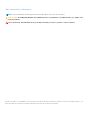 2
2
-
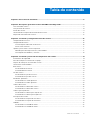 3
3
-
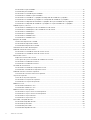 4
4
-
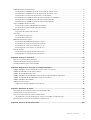 5
5
-
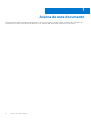 6
6
-
 7
7
-
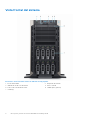 8
8
-
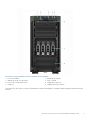 9
9
-
 10
10
-
 11
11
-
 12
12
-
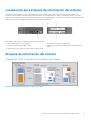 13
13
-
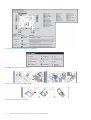 14
14
-
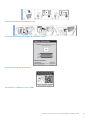 15
15
-
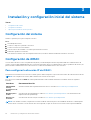 16
16
-
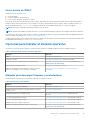 17
17
-
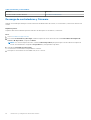 18
18
-
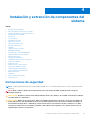 19
19
-
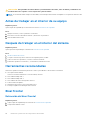 20
20
-
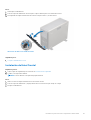 21
21
-
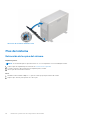 22
22
-
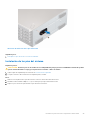 23
23
-
 24
24
-
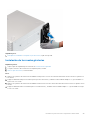 25
25
-
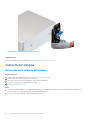 26
26
-
 27
27
-
 28
28
-
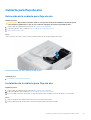 29
29
-
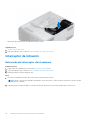 30
30
-
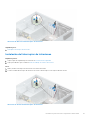 31
31
-
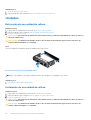 32
32
-
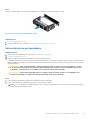 33
33
-
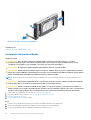 34
34
-
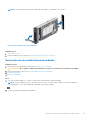 35
35
-
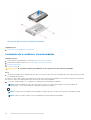 36
36
-
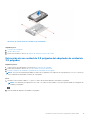 37
37
-
 38
38
-
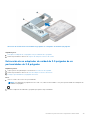 39
39
-
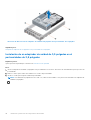 40
40
-
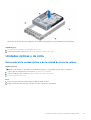 41
41
-
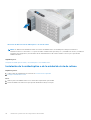 42
42
-
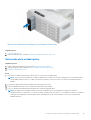 43
43
-
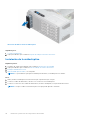 44
44
-
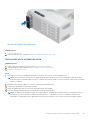 45
45
-
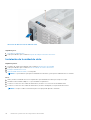 46
46
-
 47
47
-
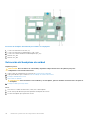 48
48
-
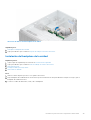 49
49
-
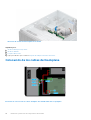 50
50
-
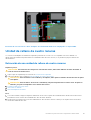 51
51
-
 52
52
-
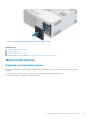 53
53
-
 54
54
-
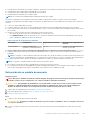 55
55
-
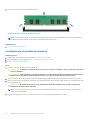 56
56
-
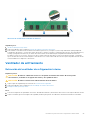 57
57
-
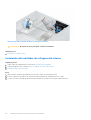 58
58
-
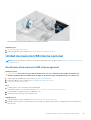 59
59
-
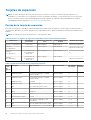 60
60
-
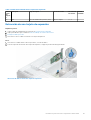 61
61
-
 62
62
-
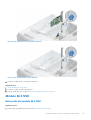 63
63
-
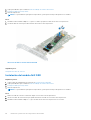 64
64
-
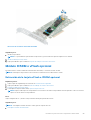 65
65
-
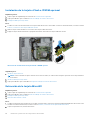 66
66
-
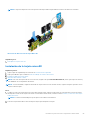 67
67
-
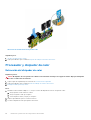 68
68
-
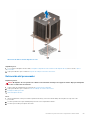 69
69
-
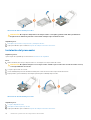 70
70
-
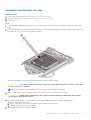 71
71
-
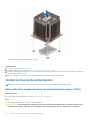 72
72
-
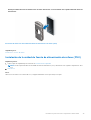 73
73
-
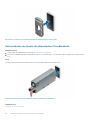 74
74
-
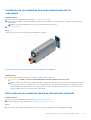 75
75
-
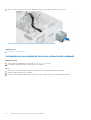 76
76
-
 77
77
-
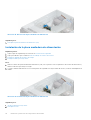 78
78
-
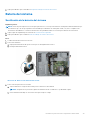 79
79
-
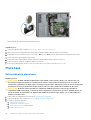 80
80
-
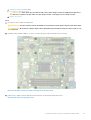 81
81
-
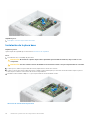 82
82
-
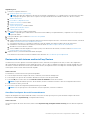 83
83
-
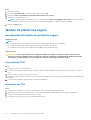 84
84
-
 85
85
-
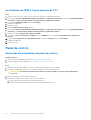 86
86
-
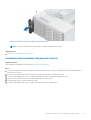 87
87
-
 88
88
-
 89
89
-
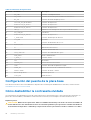 90
90
-
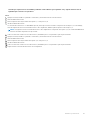 91
91
-
 92
92
-
 93
93
-
 94
94
-
 95
95
-
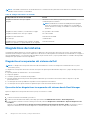 96
96
-
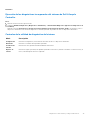 97
97
-
 98
98
-
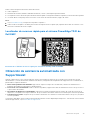 99
99
-
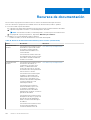 100
100
-
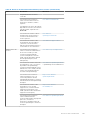 101
101
-
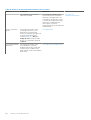 102
102
Dell PowerEdge T340 El manual del propietario
- Tipo
- El manual del propietario
Artículos relacionados
-
Dell Storage NX3230 El manual del propietario
-
Dell PowerEdge T340 El manual del propietario
-
Dell PowerEdge R240 El manual del propietario
-
Dell PowerEdge R240 El manual del propietario
-
Dell PowerEdge T340 El manual del propietario
-
Dell PowerEdge R340 El manual del propietario
-
Dell PowerEdge T440 El manual del propietario
-
Dell PowerEdge R440 El manual del propietario
-
Dell PowerEdge R7515 El manual del propietario
-
Dell PowerEdge T640 El manual del propietario